Kā pieteikties un verificēt kontu HTX

Kā pieteikties kontā HTX
Kā pieteikties HTX, izmantojot savu e-pastu un tālruņa numuru
1. Dodieties uz HTX vietni un noklikšķiniet uz [Pieteikties].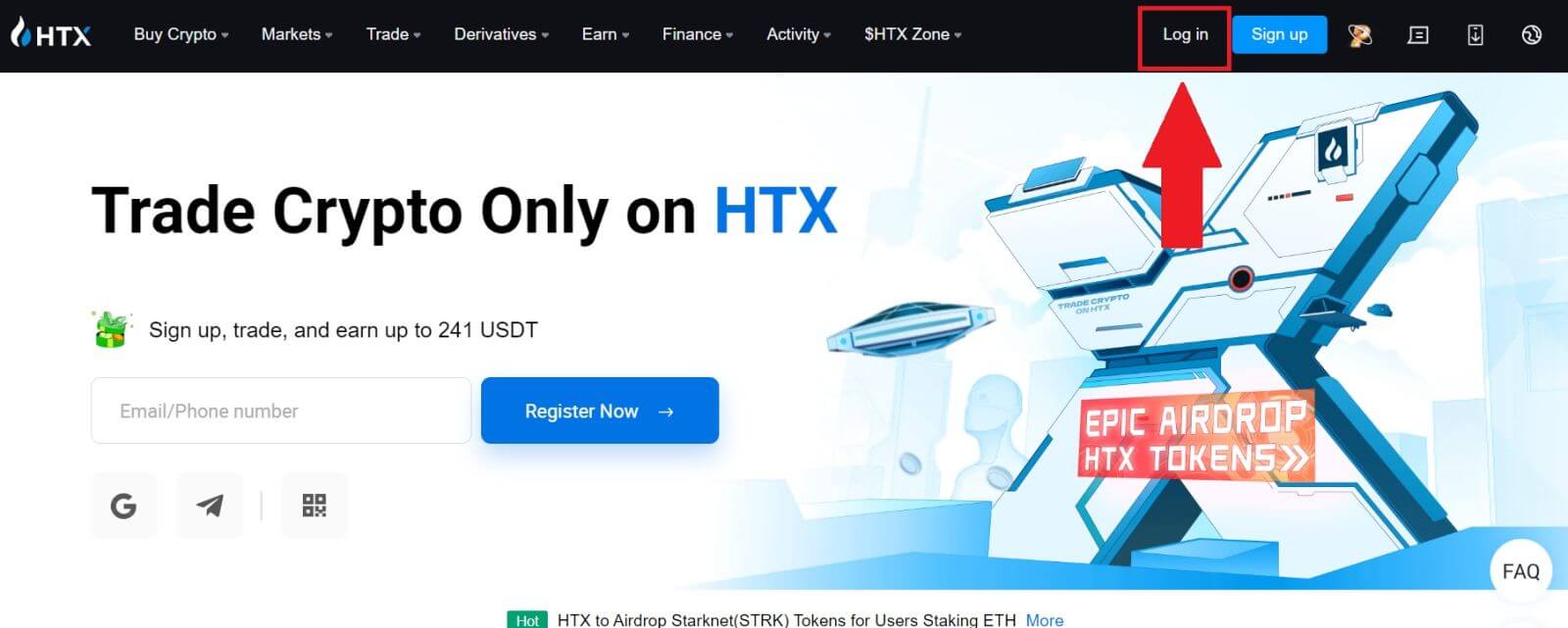
2. Izvēlieties un ievadiet savu e-pasta/tālruņa numuru , ievadiet savu drošo paroli un noklikšķiniet uz [Pieteikties].
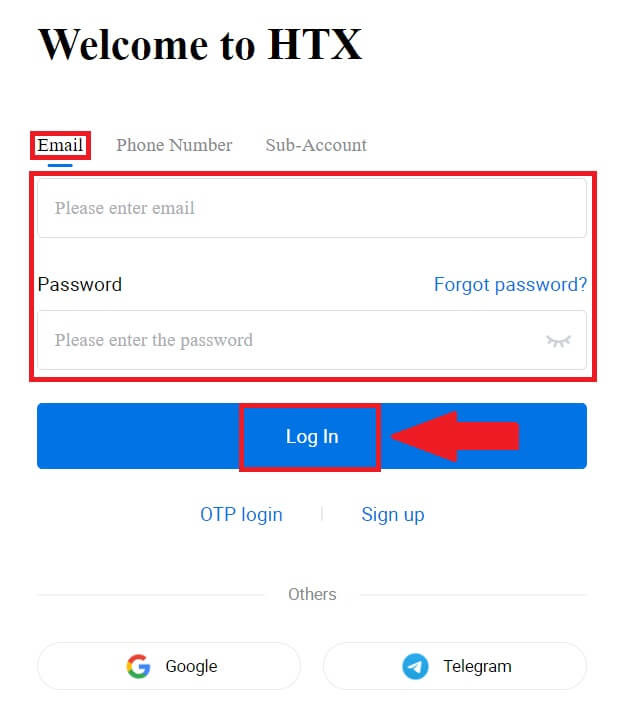
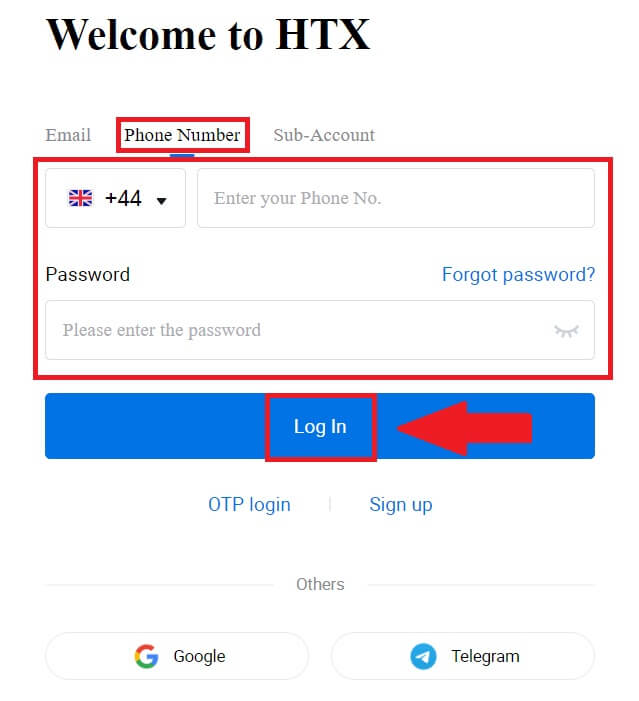
3. Noklikšķiniet uz [Noklikšķiniet, lai nosūtītu] , lai saņemtu 6ciparu verifikācijas kodu uz savu e-pastu vai tālruņa numuru. Ievadiet kodu un noklikšķiniet uz [Apstiprināt] , lai turpinātu.
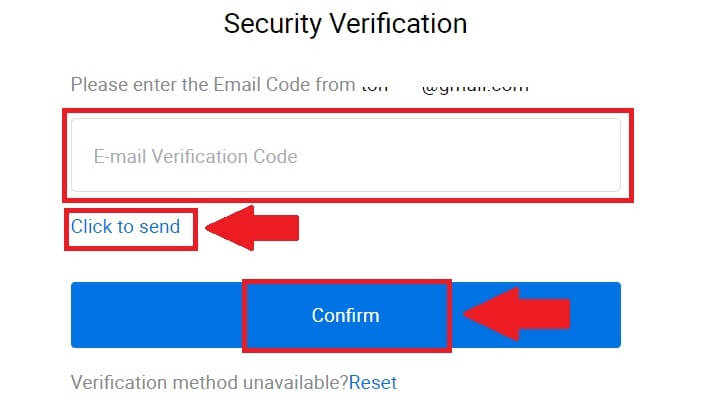
4. Pēc pareizā verifikācijas koda ievadīšanas jūs varat veiksmīgi izmantot savu HTX kontu tirdzniecībai.
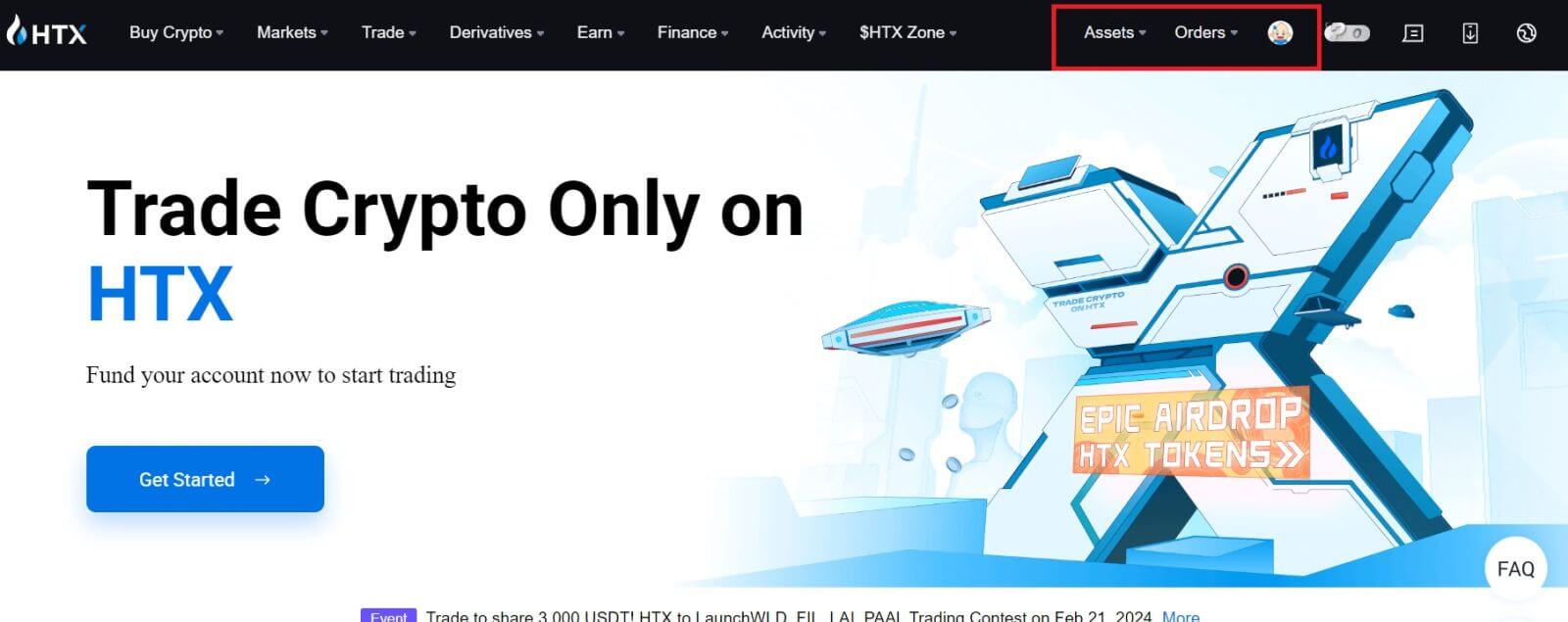
Kā pieteikties HTX, izmantojot Google kontu
1. Dodieties uz HTX vietni un noklikšķiniet uz [Pieteikties].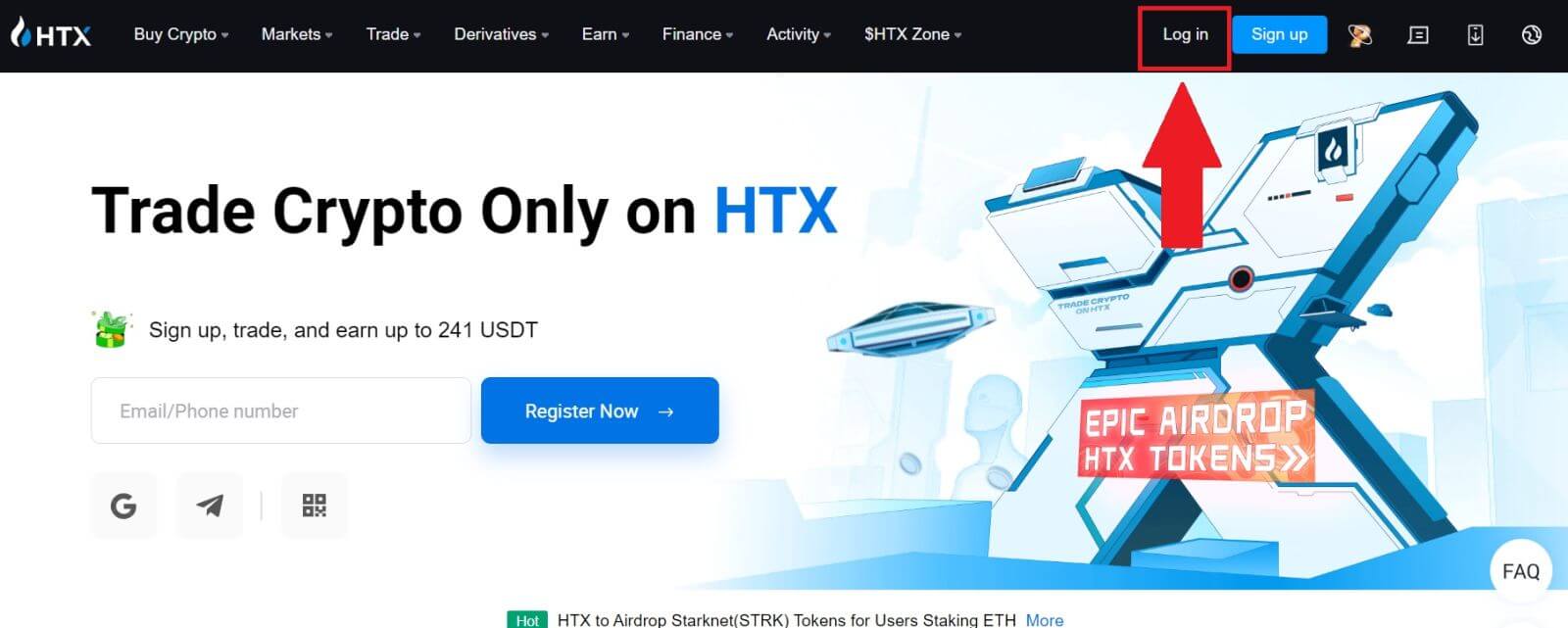
2. Pieteikšanās lapā jūs atradīsiet dažādas pieteikšanās iespējas. Atrodiet un atlasiet pogu [Google] .
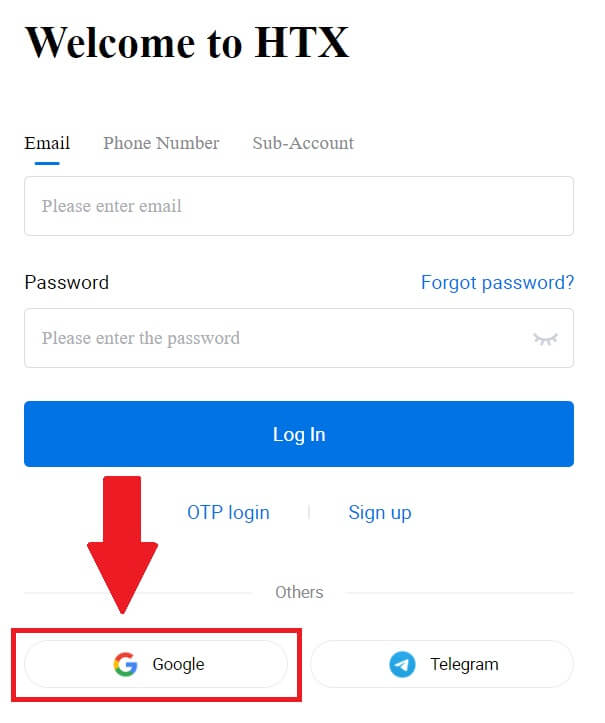 3. Parādīsies jauns logs vai uznirstošais logs, ievadiet Google kontu, kurā vēlaties pieteikties, un noklikšķiniet uz [Next].
3. Parādīsies jauns logs vai uznirstošais logs, ievadiet Google kontu, kurā vēlaties pieteikties, un noklikšķiniet uz [Next].
4. Ievadiet savu paroli un noklikšķiniet uz [Next].

5. Jūs tiksit novirzīts uz saistīšanas lapu, noklikšķiniet uz [Bind an Exiting Account].
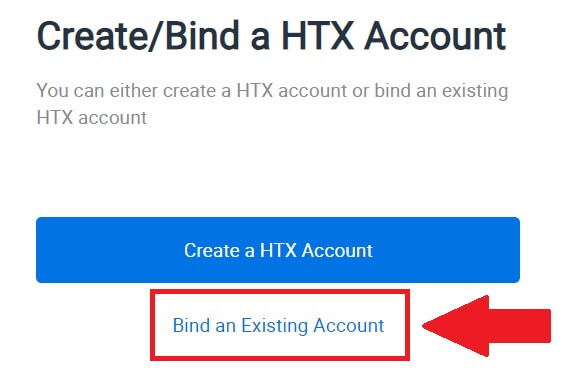
6. Izvēlieties un ievadiet savu e-pasta/tālruņa numuru un noklikšķiniet uz [Next] .
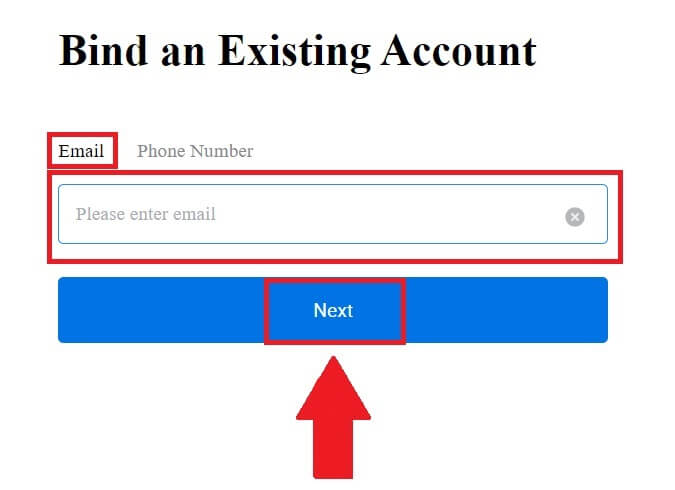
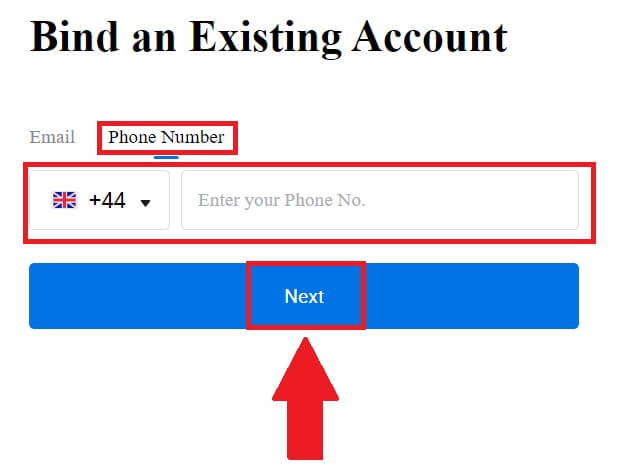
7. Savā e-pastā vai tālruņa numurā saņemsiet 6ciparu verifikācijas kodu. Ievadiet kodu un noklikšķiniet uz [Apstiprināt].
Ja neesat saņēmis nevienu verifikācijas kodu, noklikšķiniet uz [Sūtīt atkārtoti] .
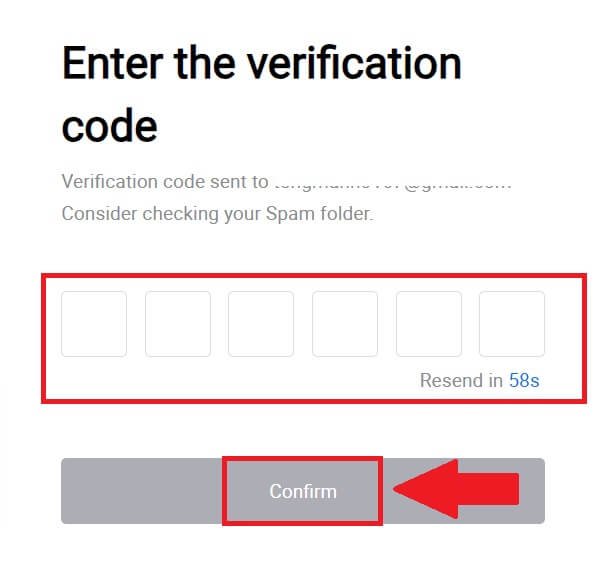
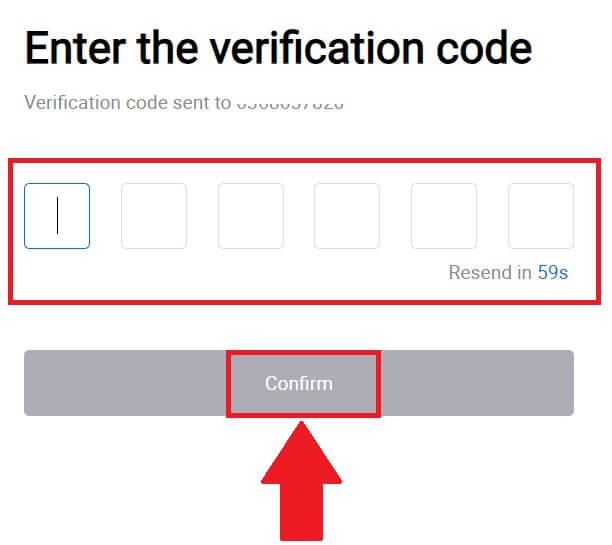 8. Ievadiet savu paroli un noklikšķiniet uz [Apstiprināt].
8. Ievadiet savu paroli un noklikšķiniet uz [Apstiprināt].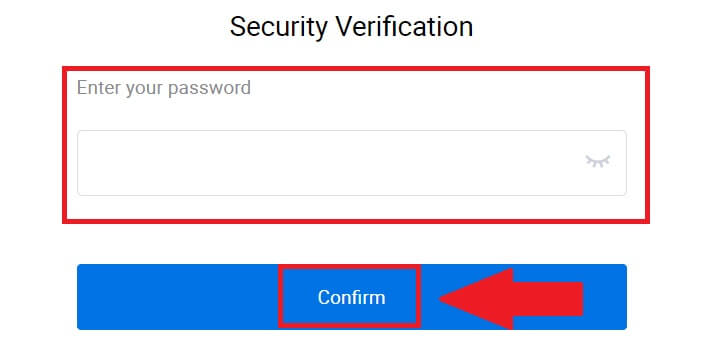
9. Pēc pareizās paroles ievadīšanas Jūs varat veiksmīgi izmantot savu HTX kontu tirdzniecībai. 
Kā pieteikties HTX, izmantojot Telegram kontu
1. Dodieties uz HTX vietni un noklikšķiniet uz [Pieteikties].
2. Pieteikšanās lapā jūs atradīsiet dažādas pieteikšanās iespējas. Atrodiet un atlasiet pogu [Telegram] .  3. Parādīsies uznirstošais logs. Ievadiet savu tālruņa numuru , lai pieteiktos HTX, un noklikšķiniet uz [NEXT].
3. Parādīsies uznirstošais logs. Ievadiet savu tālruņa numuru , lai pieteiktos HTX, un noklikšķiniet uz [NEXT].
4. Pieprasījumu saņemsiet lietotnē Telegram. Apstipriniet šo pieprasījumu. 
5. Noklikšķiniet uz [ACCEPT] , lai turpinātu reģistrēties HTX, izmantojot Telegram akreditācijas datus.
6. Jūs tiksit novirzīts uz saistīšanas lapu, noklikšķiniet uz [Bind an Exiting Account].
7. Izvēlieties un ievadiet savu e-pasta/tālruņa numuru un noklikšķiniet uz [Next] . 

8. Jūs saņemsiet 6ciparu verifikācijas kodu savā e-pastā vai tālruņa numurā. Ievadiet kodu un noklikšķiniet uz [Apstiprināt].
Ja neesat saņēmis nevienu verifikācijas kodu, noklikšķiniet uz [Sūtīt atkārtoti] . 
 9. Ievadiet savu paroli un noklikšķiniet uz [Apstiprināt].
9. Ievadiet savu paroli un noklikšķiniet uz [Apstiprināt].
10. Pēc pareizās paroles ievadīšanas Jūs varat veiksmīgi izmantot savu HTX kontu tirdzniecībai. 
Kā pieteikties HTX lietotnē
1. Lai pieteiktos HTX kontā tirdzniecībai, ir jāinstalē lietojumprogramma HTX no Google Play veikala vai App Store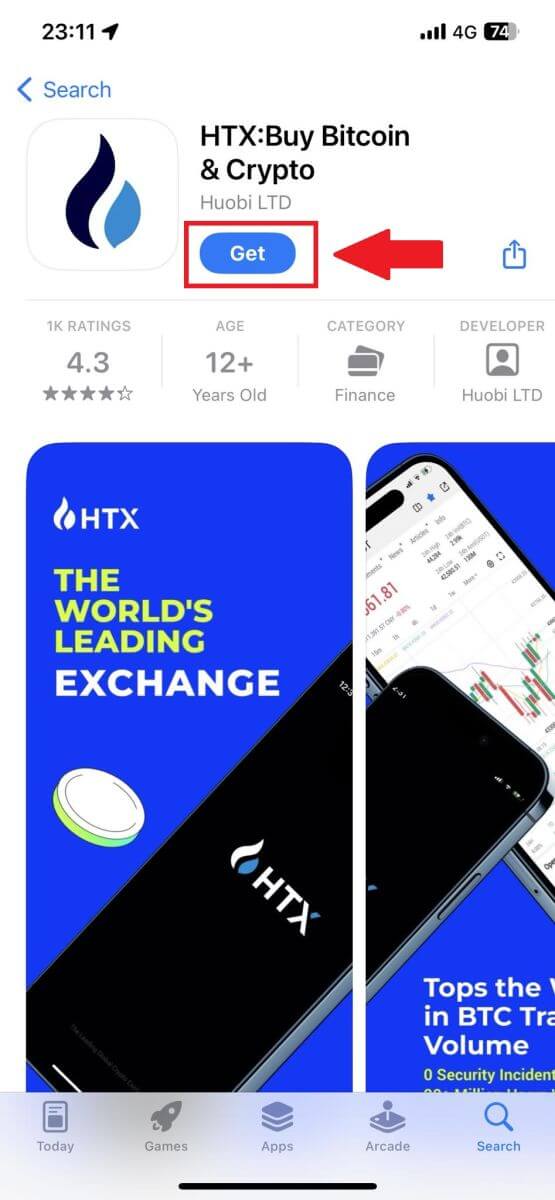
. 2. Atveriet lietotni HTX un pieskarieties pie [Pieteikties/Reģistrēties] .
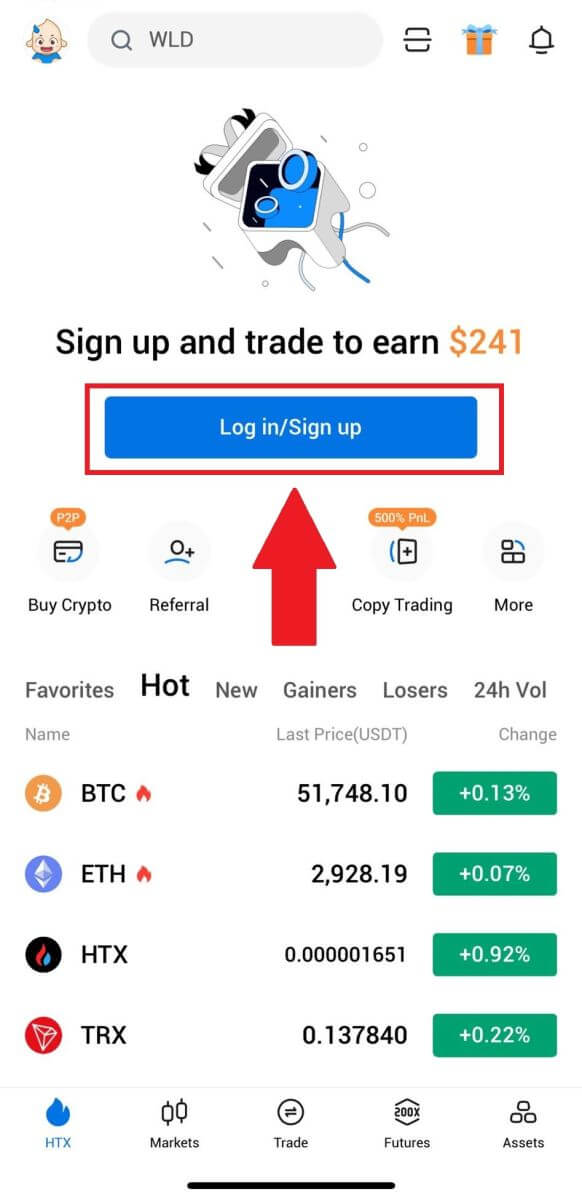
3. Ievadiet savu reģistrēto e-pasta adresi vai tālruņa numuru un pieskarieties [Next].
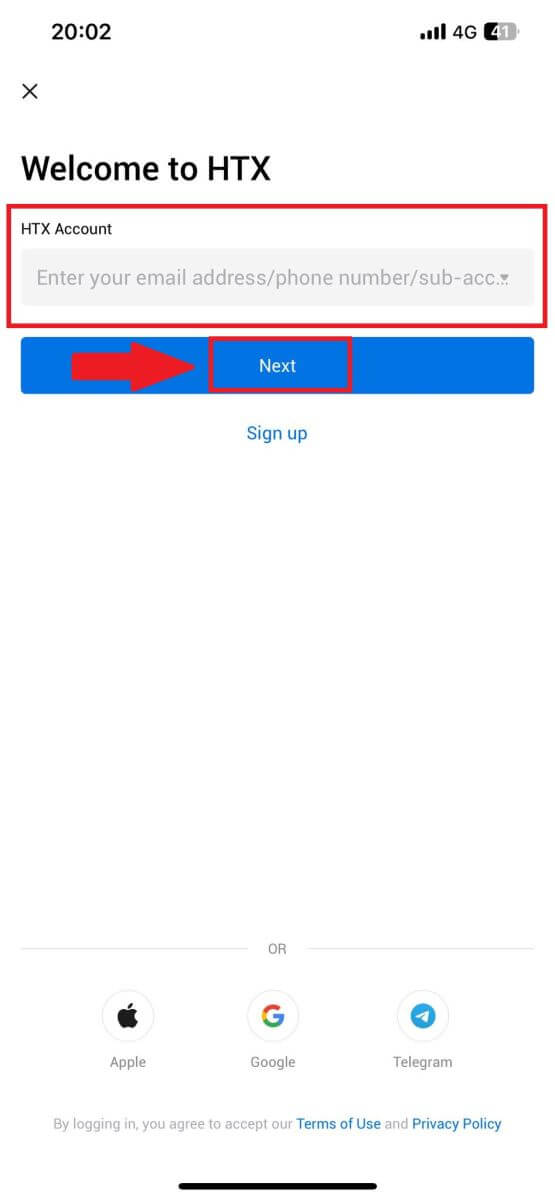
4. Ievadiet savu drošo paroli un pieskarieties [Next].
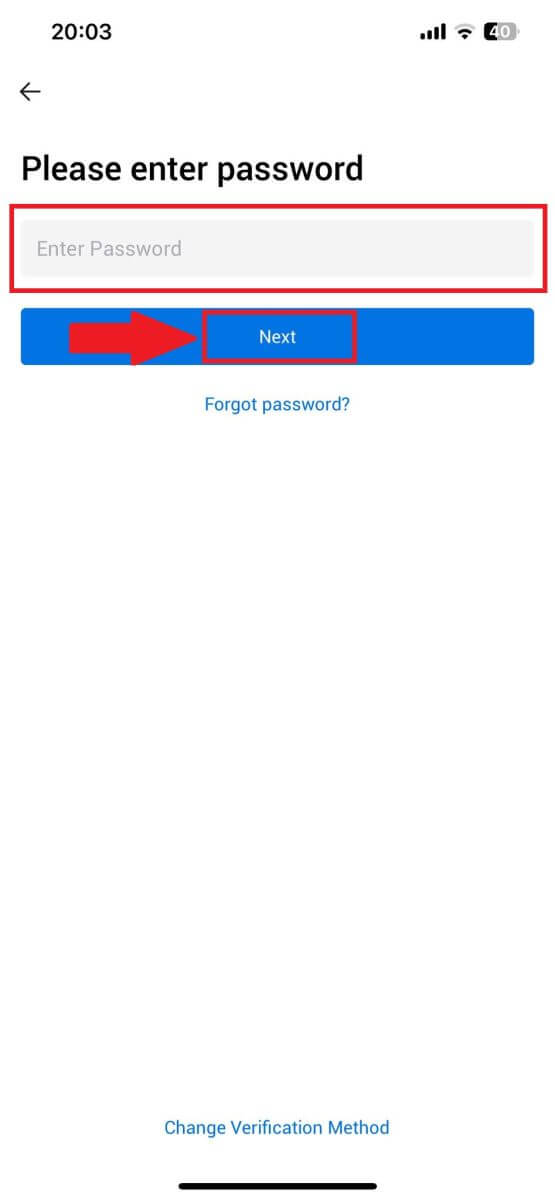
5. Pieskarieties [Sūtīt] , lai saņemtu un ievadītu verifikācijas kodu. Pēc tam pieskarieties [Apstiprināt] , lai turpinātu.
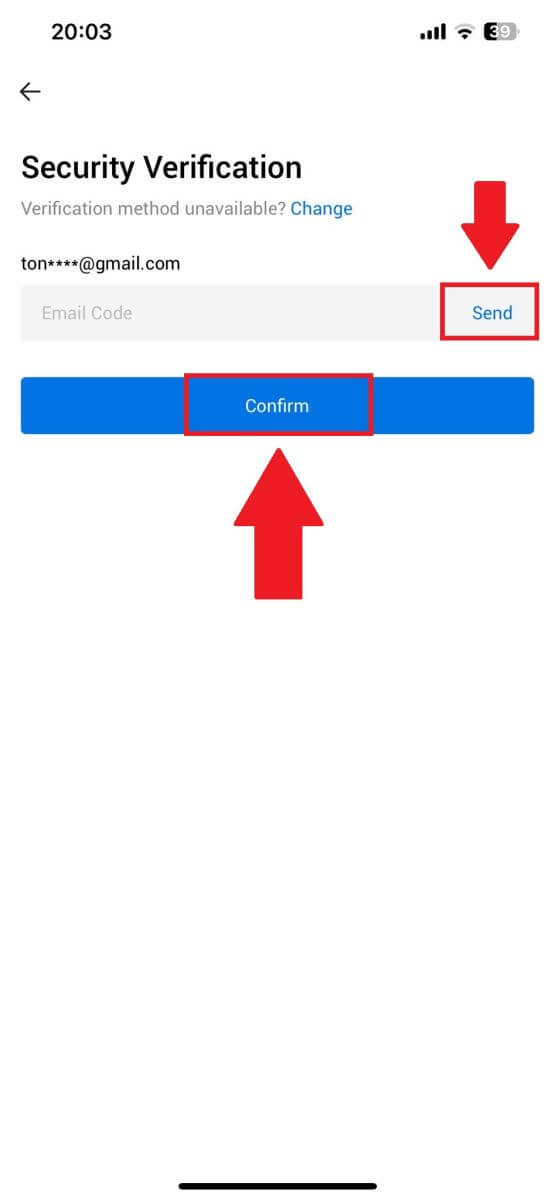
6. Pēc veiksmīgas pieteikšanās jūs iegūsit piekļuvi savam HTX kontam, izmantojot lietotni. Jūs varēsiet apskatīt savu portfeli, tirgoties ar kriptovalūtām, pārbaudīt atlikumus un piekļūt dažādām platformas piedāvātajām funkcijām.
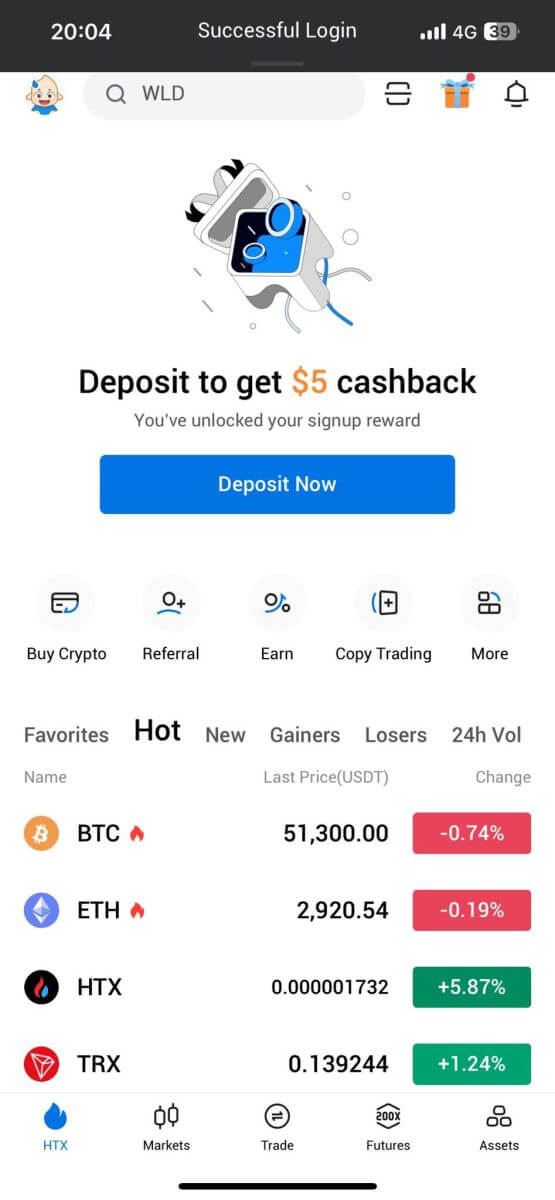
Vai arī varat pieteikties lietotnē HTX, izmantojot citas metodes.
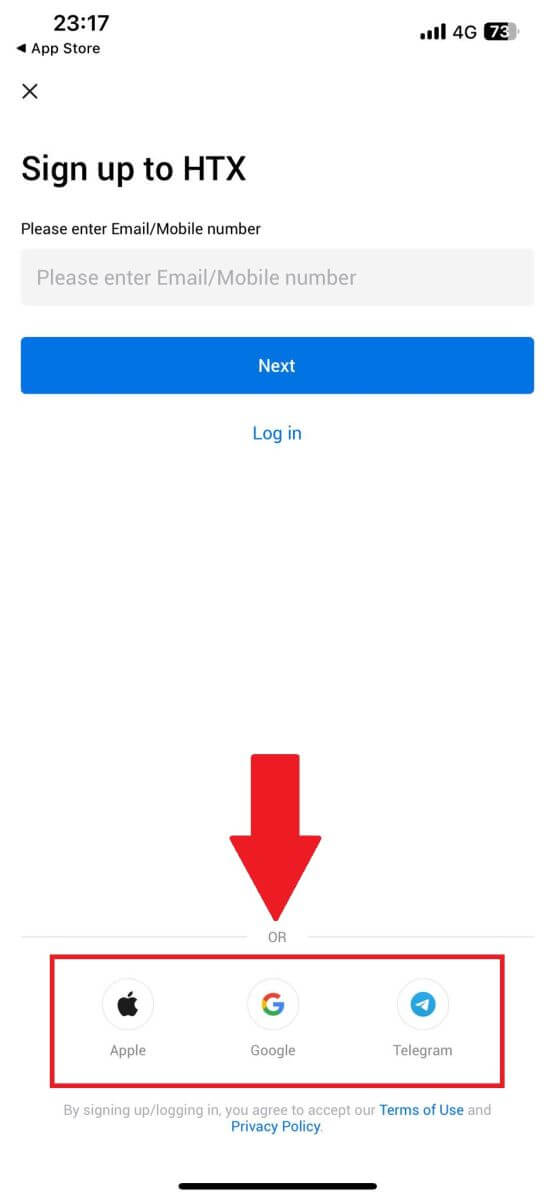
Es aizmirsu savu paroli no HTX konta
Varat atiestatīt sava konta paroli HTX vietnē vai lietotnē. Lūdzu, ņemiet vērā, ka drošības apsvērumu dēļ izņemšana no jūsu konta tiks apturēta uz 24 stundām pēc paroles atiestatīšanas.1. Dodieties uz HTX vietni un noklikšķiniet uz [Pieteikties].
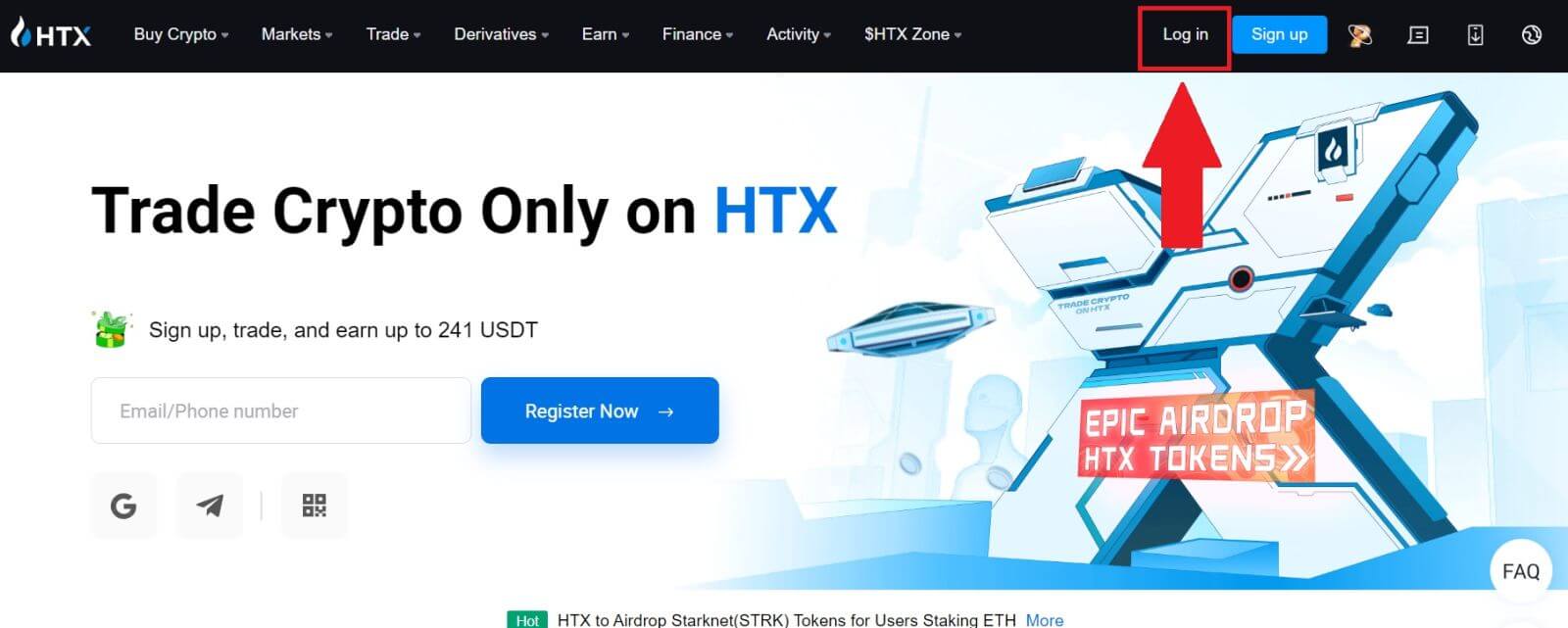
2. Pieteikšanās lapā noklikšķiniet uz [Aizmirsāt paroli?].
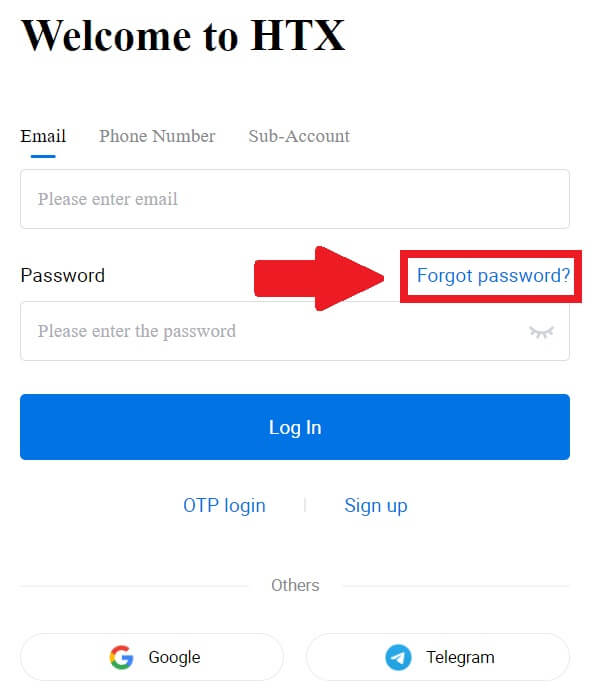
3. Ievadiet e-pasta adresi vai tālruņa numuru, kuru vēlaties atiestatīt, un noklikšķiniet uz [Iesniegt].
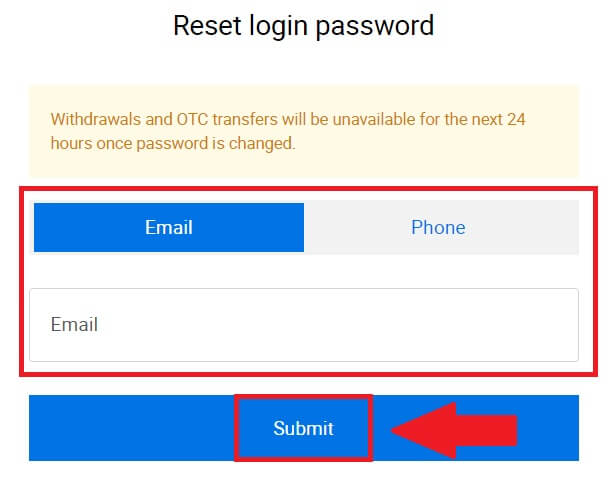
4. Noklikšķiniet, lai pārbaudītu un pabeigtu mīklu, lai turpinātu.
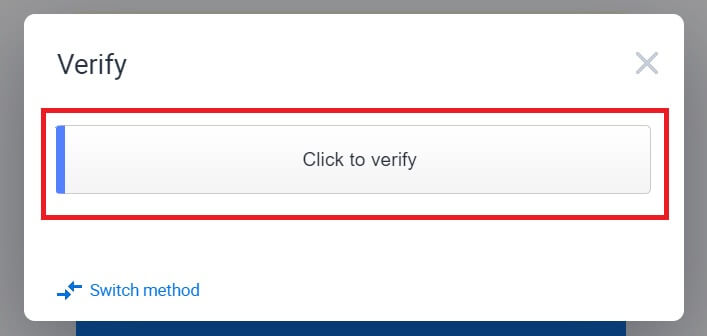
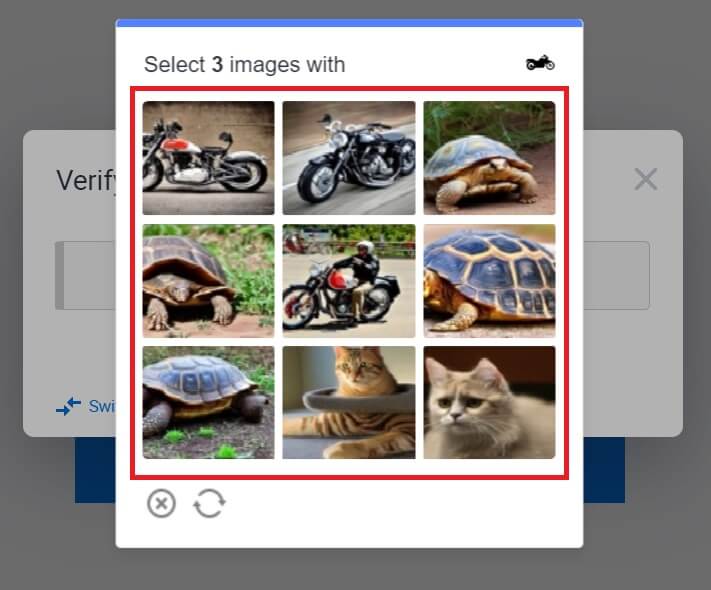 5. Ievadiet savu e-pasta verifikācijas kodu, noklikšķinot uz [Noklikšķināt, lai nosūtītu] un aizpildot savu Google autentifikatora kodu, pēc tam noklikšķinot uz [Apstiprināt] .
5. Ievadiet savu e-pasta verifikācijas kodu, noklikšķinot uz [Noklikšķināt, lai nosūtītu] un aizpildot savu Google autentifikatora kodu, pēc tam noklikšķinot uz [Apstiprināt] . 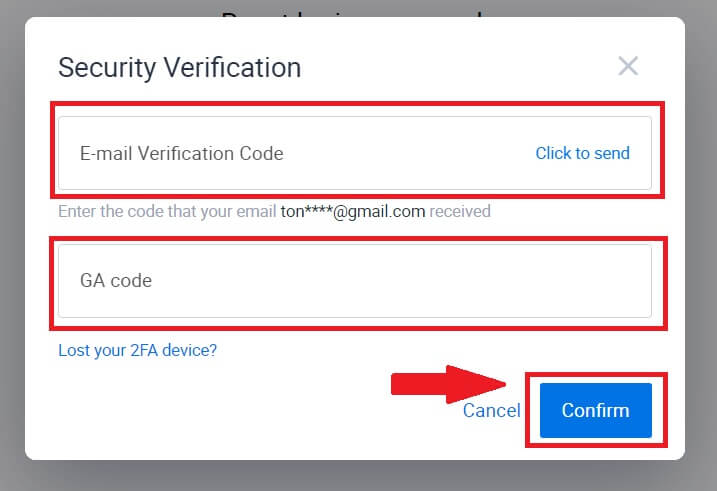
6. Ievadiet un apstipriniet savu jauno paroli, pēc tam noklikšķiniet uz [Iesniegt].
Pēc tam esat veiksmīgi nomainījis sava konta paroli. Lūdzu, izmantojiet jauno paroli, lai pieteiktos savā kontā.
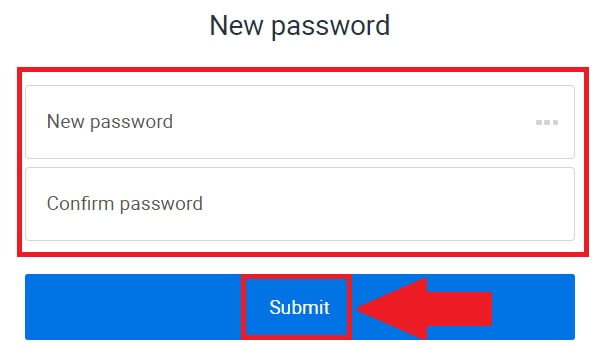
Ja izmantojat lietotni, noklikšķiniet uz [Aizmirsāt paroli?], kā norādīts tālāk.
1. Atveriet lietotni HTX un pieskarieties pie [Pieteikties/Reģistrēties] .
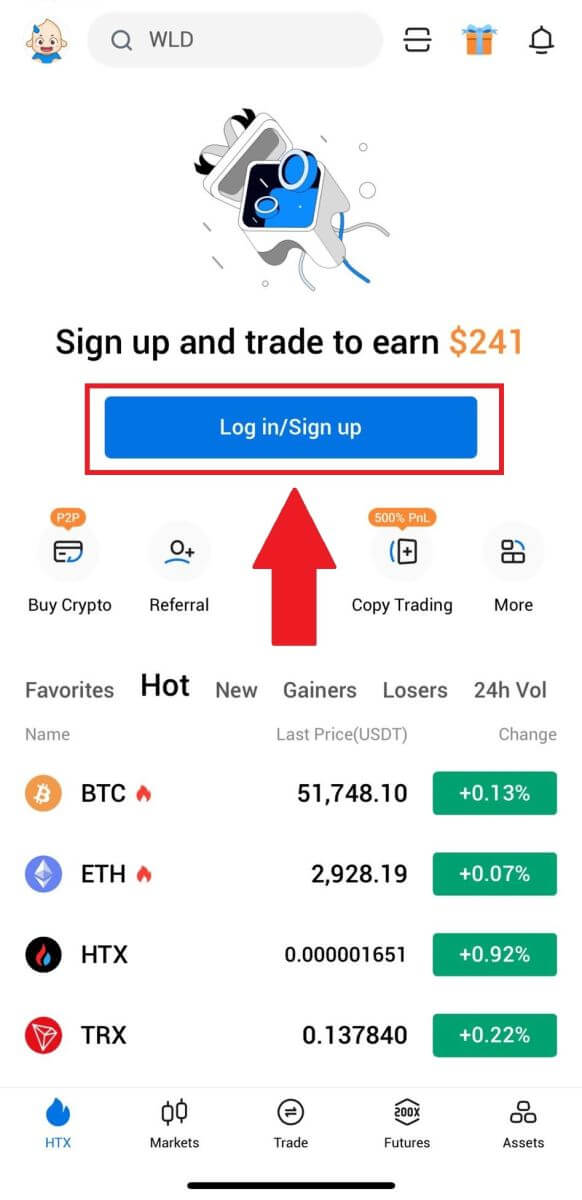
2. Ievadiet savu reģistrēto e-pasta adresi vai tālruņa numuru un pieskarieties [Next].
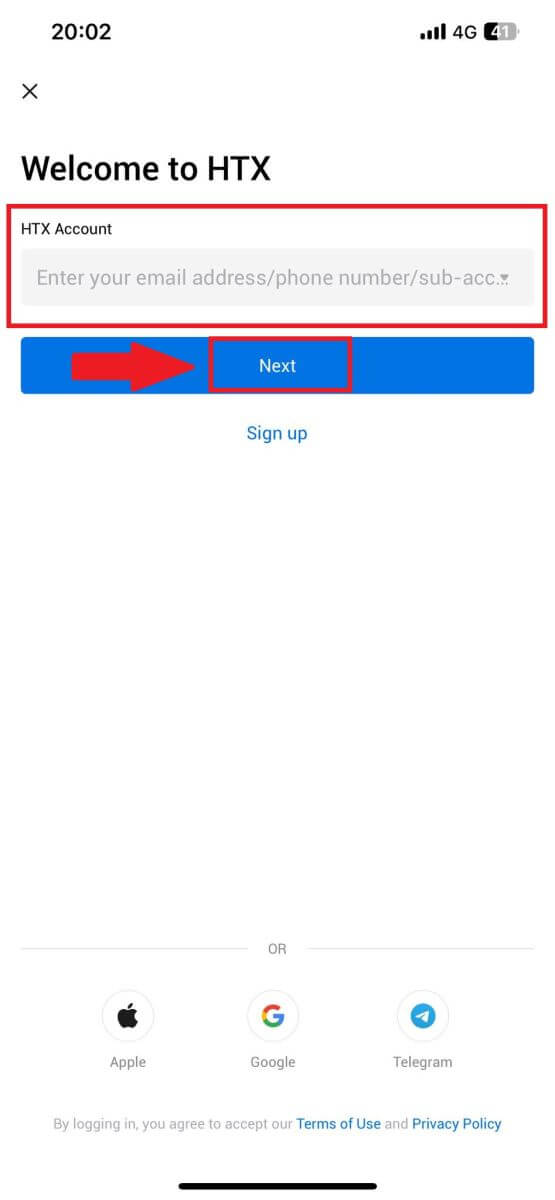
3. Paroles ievadīšanas lapā pieskarieties [Aizmirsāt paroli?].
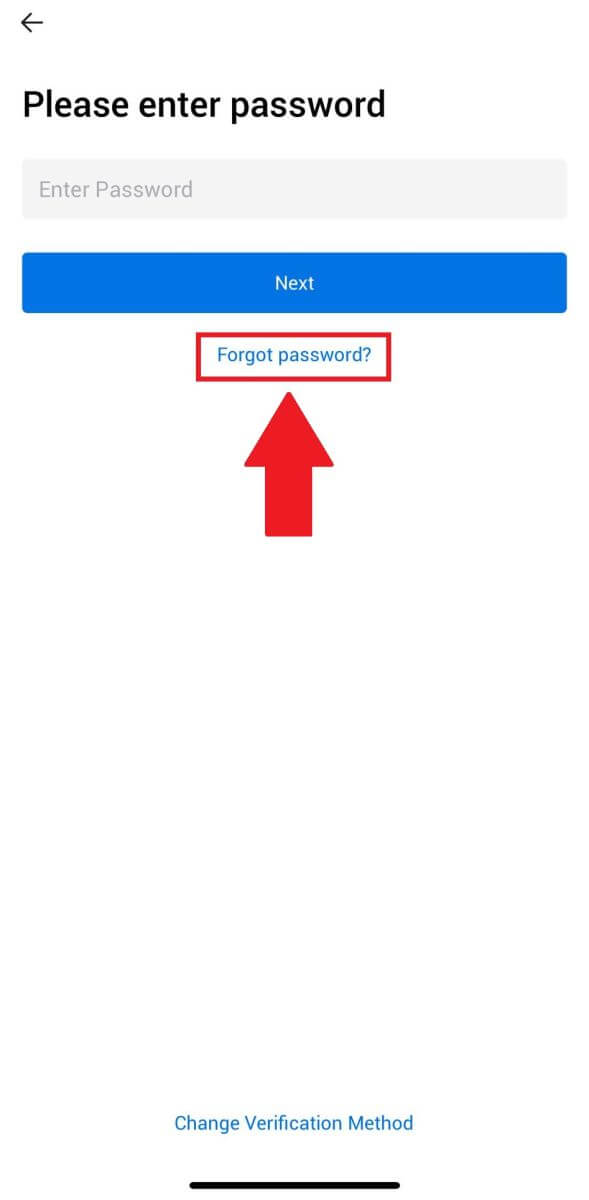
4. Ievadiet savu e-pastu vai tālruņa numuru un pieskarieties [Sūtīt verifikācijas kodu].
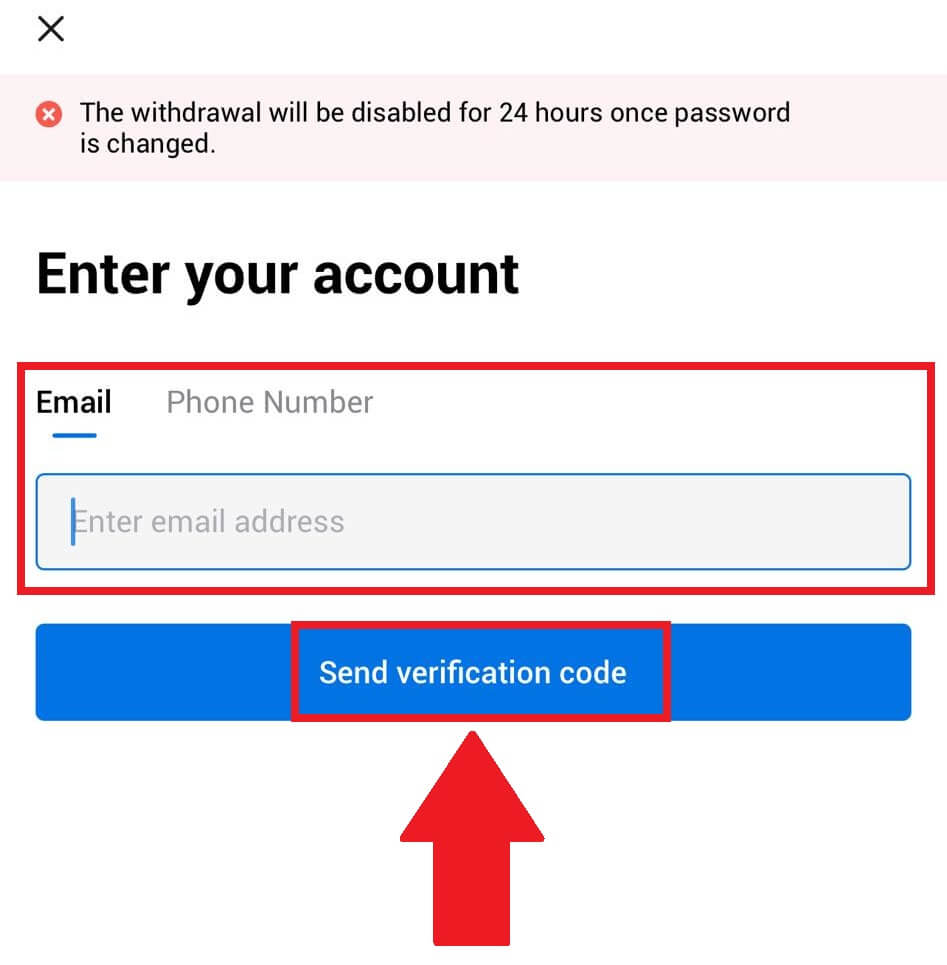
5. Lai turpinātu, ievadiet 6ciparu verifikācijas kodu , kas tika nosūtīts uz jūsu e-pastu vai tālruņa numuru.
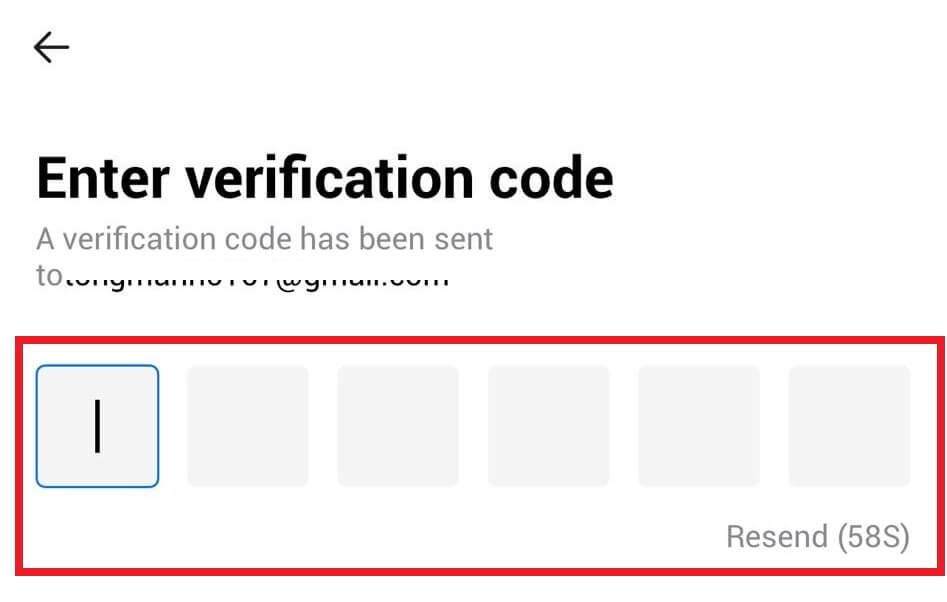
6. Ievadiet savu Google autentifikatora kodu un pēc tam pieskarieties [Apstiprināt].
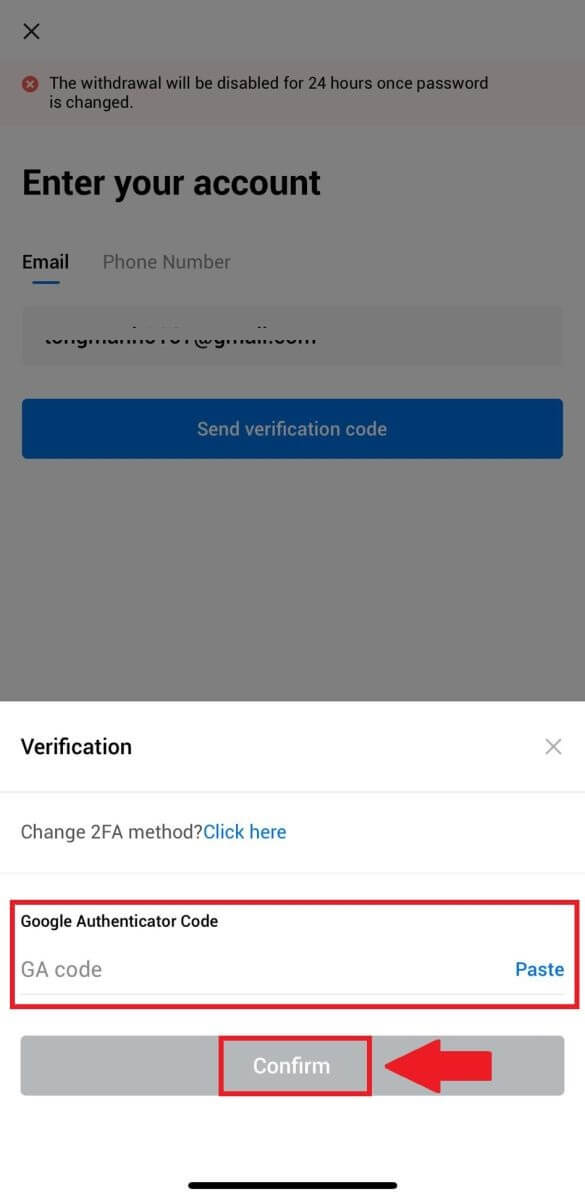
7. Ievadiet un apstipriniet savu jauno paroli, pēc tam pieskarieties [Gatavs].
Pēc tam esat veiksmīgi nomainījis sava konta paroli. Lūdzu, izmantojiet jauno paroli, lai pieteiktos savā kontā.
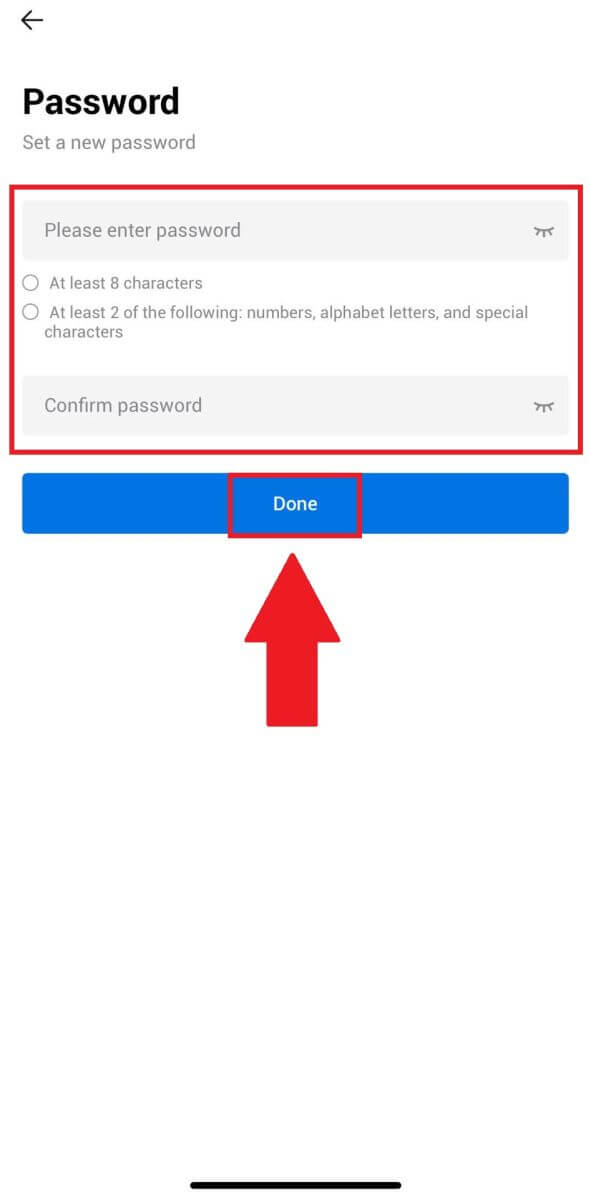
Bieži uzdotie jautājumi (FAQ)
Kas ir divu faktoru autentifikācija?
Divu faktoru autentifikācija (2FA) ir papildu drošības līmenis e-pasta verifikācijai un jūsu konta parolei. Ja 2FA ir iespējots, jums būs jānorāda 2FA kods, veicot noteiktas darbības HTX platformā.
Kā darbojas TOTP?
HTX izmanto uz laiku balstītu vienreizējo paroli (TOTP) divu faktoru autentifikācijai, tas ietver pagaidu, unikāla vienreizēja 6ciparu koda* ģenerēšanu, kas ir derīgs tikai 30sekundes. Jums būs jāievada šis kods, lai veiktu darbības, kas ietekmē jūsu īpašumus vai personisko informāciju platformā.
*Lūdzu, ņemiet vērā, ka kodā ir jāsastāv tikai no cipariem.
Kā saistīt Google autentifikatoru (2FA)?
1. Dodieties uz HTX vietni un noklikšķiniet uz profila ikonas. 
2. Ritiniet uz leju līdz sadaļai Google autentifikators, noklikšķiniet uz [Saite].
3. Tālrunī ir jālejupielādē lietotne Google autentifikators.
Tiks parādīts uznirstošais logs ar jūsu Google Authenticator rezerves atslēgu. Skenējiet QR kodu, izmantojot lietotni Google autentifikators. 
Kā pievienot savu HTX kontu lietotnei Google autentifikators?
Atveriet savu Google autentifikatora lietotni. Pirmajā lapā atlasiet [Pievienot kodu] un pieskarieties [Skenēt QR kodu] vai [Ievadiet iestatīšanas atslēgu].

4.Pēc veiksmīgas HTXkonta pievienošanas lietotnei Googleautentifikators ievadiet savu Googleautentifikatora 6ciparu kodu (GA kods mainās ik pēc 30sekundēm) un noklikšķiniet uz [Iesniegt].
5. Pēc tam ievadiet savu verifikācijas e-pasta kodu, noklikšķinot uz [Saņemt verifikācijas kodu] .
Pēc tam noklikšķiniet uz [Apstiprināt], un jūs savā kontā esat veiksmīgi iespējojis 2FA.
Kā verificēt kontu HTX
Kas ir KYC HTX?
KYC nozīmē Know Your Customer, uzsverot rūpīgu izpratni par klientiem, tostarp viņu īsto vārdu pārbaudi.
Kāpēc KYC ir svarīgs?
- KYC kalpo, lai stiprinātu jūsu aktīvu drošību.
- Dažādi KYC līmeņi var atbloķēt dažādas tirdzniecības atļaujas un piekļuvi finanšu darbībām.
- KYC aizpildīšana ir būtiska, lai palielinātu viena darījuma limitu gan līdzekļu pirkšanai, gan izņemšanai.
- KYC prasību izpilde var palielināt ieguvumus no nākotnes līgumu prēmijām.
Kā pabeigt identitātes verifikāciju HTX? Soli pa solim ceļvedis (tīmeklis)
L1 pamata atļauju pārbaude HTX
1. Dodieties uz HTX vietni un noklikšķiniet uz profila ikonas. 
2. Lai turpinātu, noklikšķiniet uz [Pamata verifikācija] . 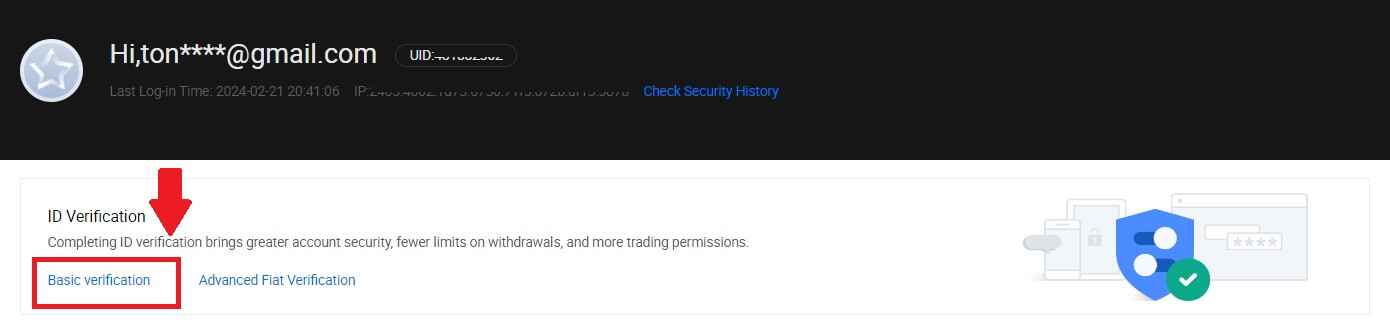
3. Sadaļā Personiskā pārbaude noklikšķiniet uz [Verify Now].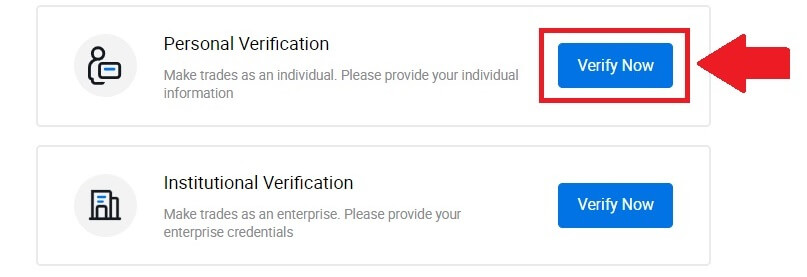
4. Sadaļā L1 Basic Permission noklikšķiniet uz [Verify Now] , lai turpinātu .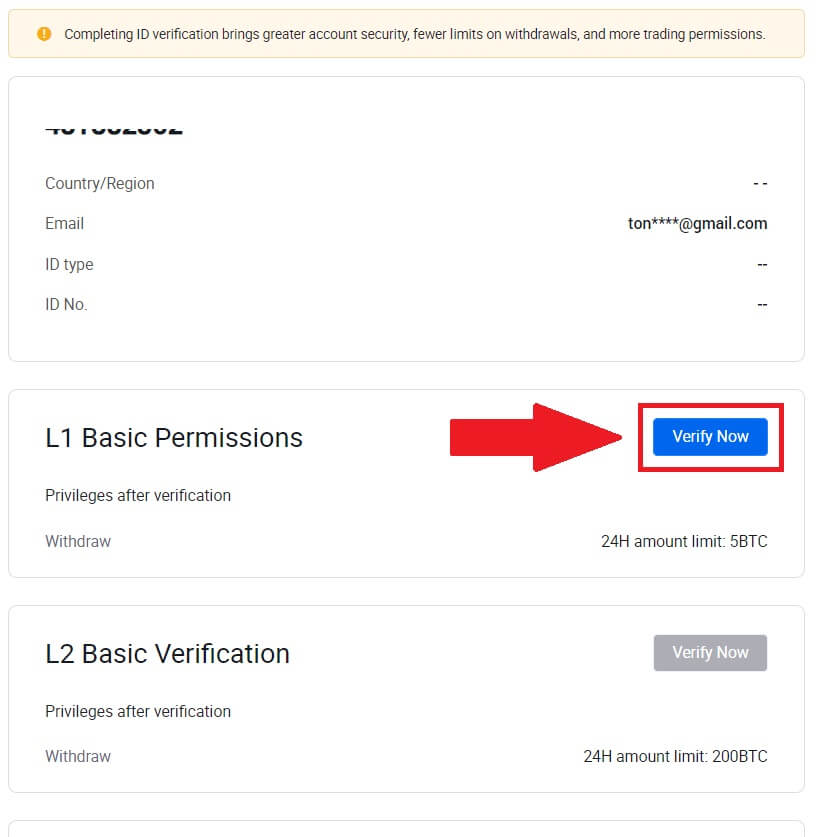
5. Aizpildiet visu tālāk norādīto informāciju un noklikšķiniet uz [Iesniegt].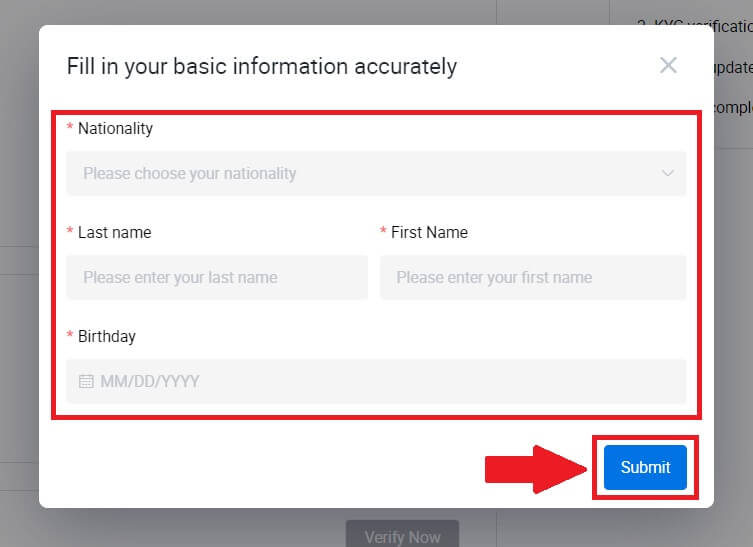
6. Pēc aizpildītās informācijas iesniegšanas esat pabeidzis L1 atļauju pārbaudi. 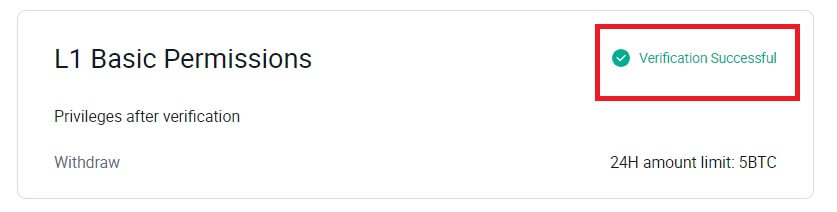
L2 pamata atļauju pārbaude HTX
1. Dodieties uz HTX vietni un noklikšķiniet uz profila ikonas. 
2. Lai turpinātu, noklikšķiniet uz [Pamata verifikācija] . 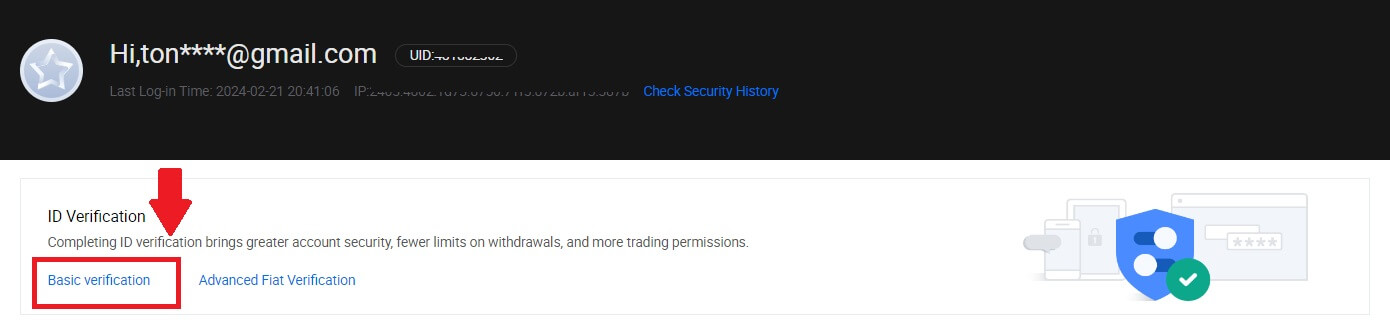
3. Sadaļā Personiskā pārbaude noklikšķiniet uz [Verify Now].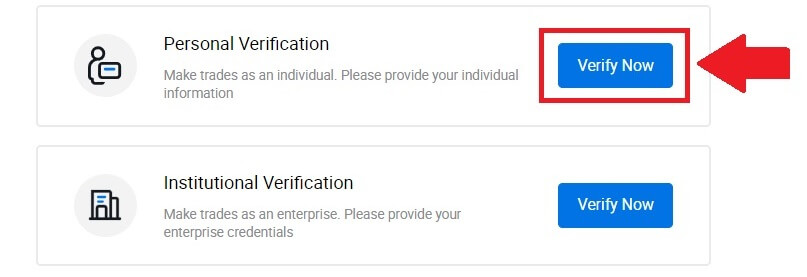
4. Sadaļā L2 Basic Permission noklikšķiniet uz [Verify Now] , lai turpinātu .
Piezīme. Lai turpinātu L1 verifikāciju, jums ir jāpabeidz L1 verifikācija.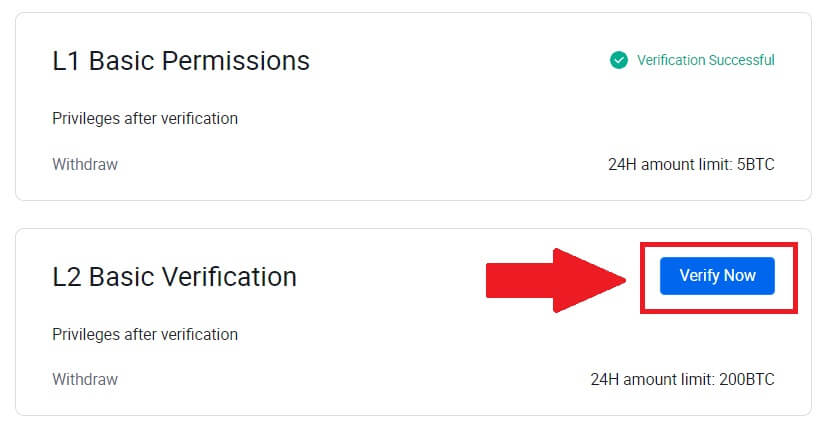
5. Izvēlieties sava dokumenta veidu un dokumenta izdevējvalsti.
Sāciet ar sava dokumenta fotoattēlu. Pēc tam paredzētajos lodziņos augšupielādējiet skaidrus attēlus gan jūsu ID priekšpusē, gan aizmugurē. Kad abi attēli ir skaidri redzami piešķirtajos lodziņos, noklikšķiniet uz [Iesniegt] , lai turpinātu.
6. Pēc tam pagaidiet, līdz HTX komanda pārskatīs un esat pabeidzis L2 atļauju pārbaudi.
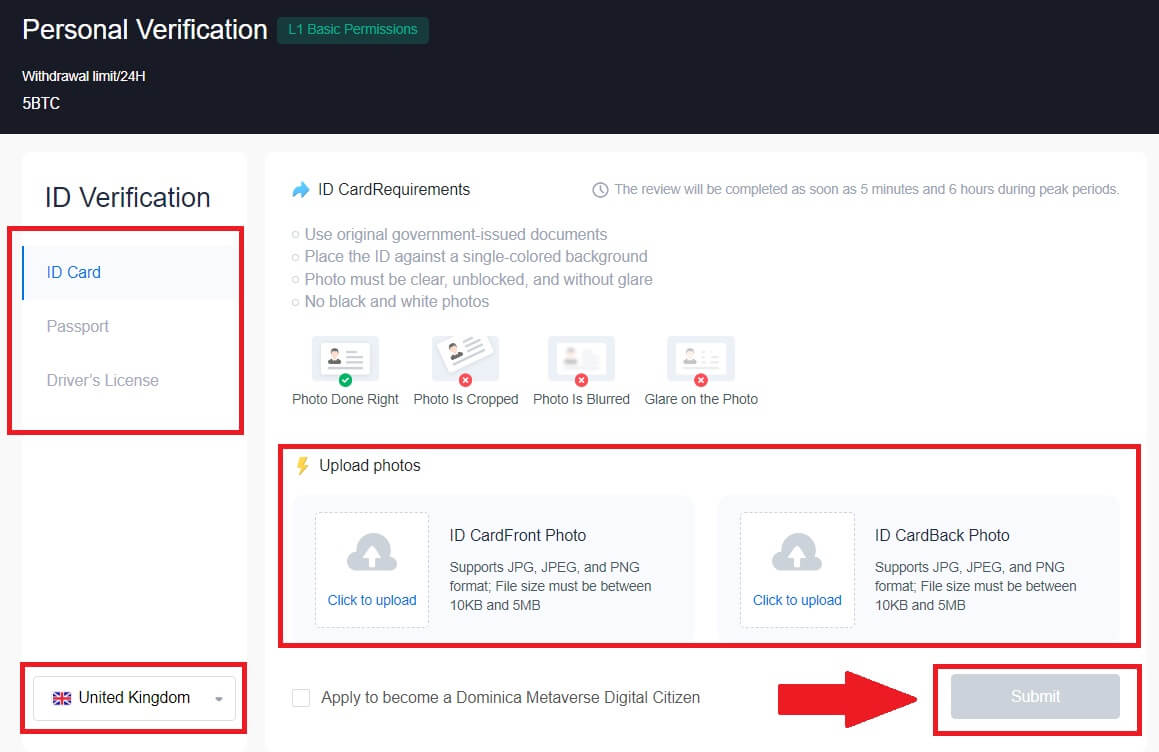
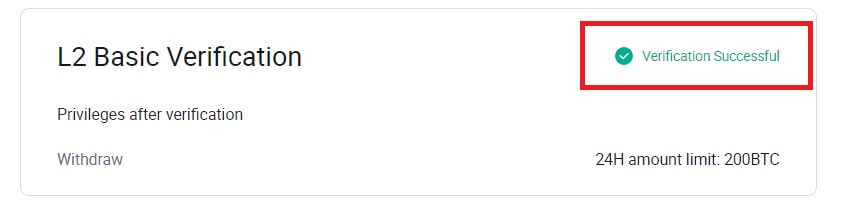
L3 papildu atļauju pārbaude HTX
1. Dodieties uz HTX vietni un noklikšķiniet uz profila ikonas.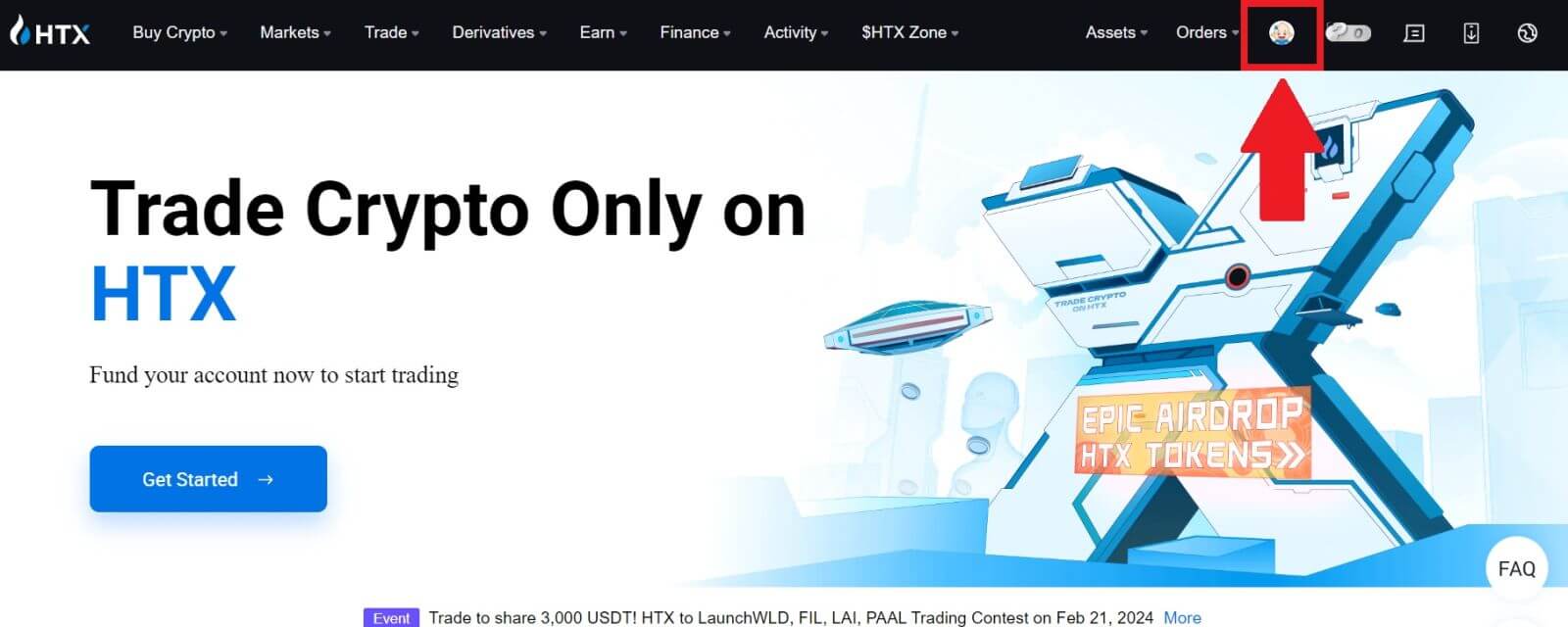
2. Lai turpinātu, noklikšķiniet uz [Pamata verifikācija] .
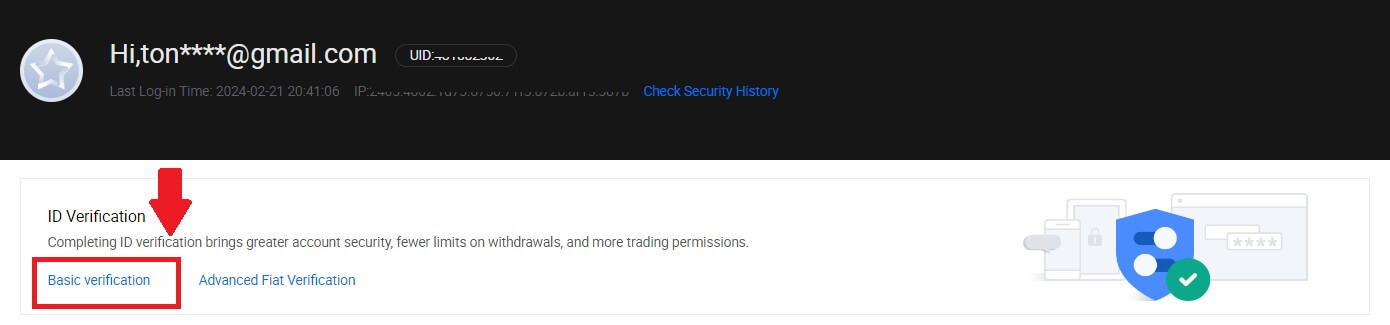
3. Sadaļā Personiskā pārbaude noklikšķiniet uz [Verify Now].
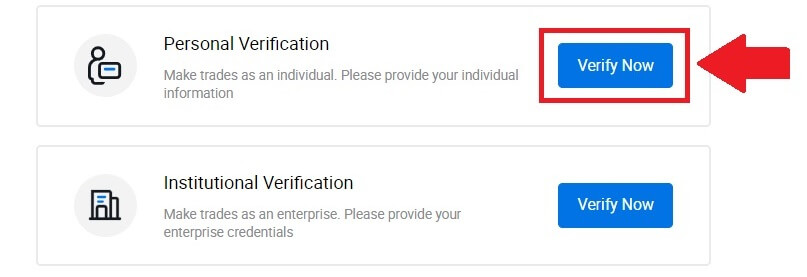
4. Sadaļā L3 Advanced Permission noklikšķiniet uz [Verify Now] , lai turpinātu .
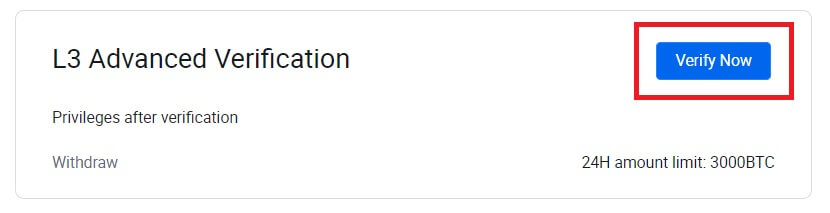 5. Lai turpinātu šo L3 verifikāciju, tālrunī ir jālejupielādē un jāatver HTX lietotne.
5. Lai turpinātu šo L3 verifikāciju, tālrunī ir jālejupielādē un jāatver HTX lietotne. 
6. Piesakieties savā HTX lietotnē, pieskarieties profila ikonai augšējā kreisajā stūrī un pieskarieties [L2] , lai veiktu ID verifikāciju.
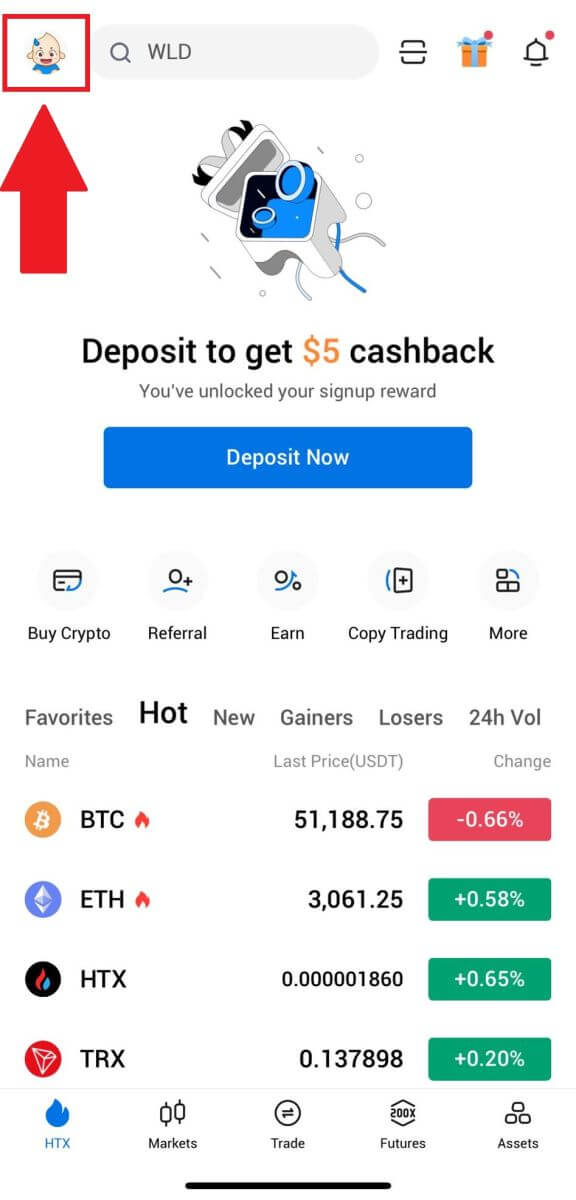
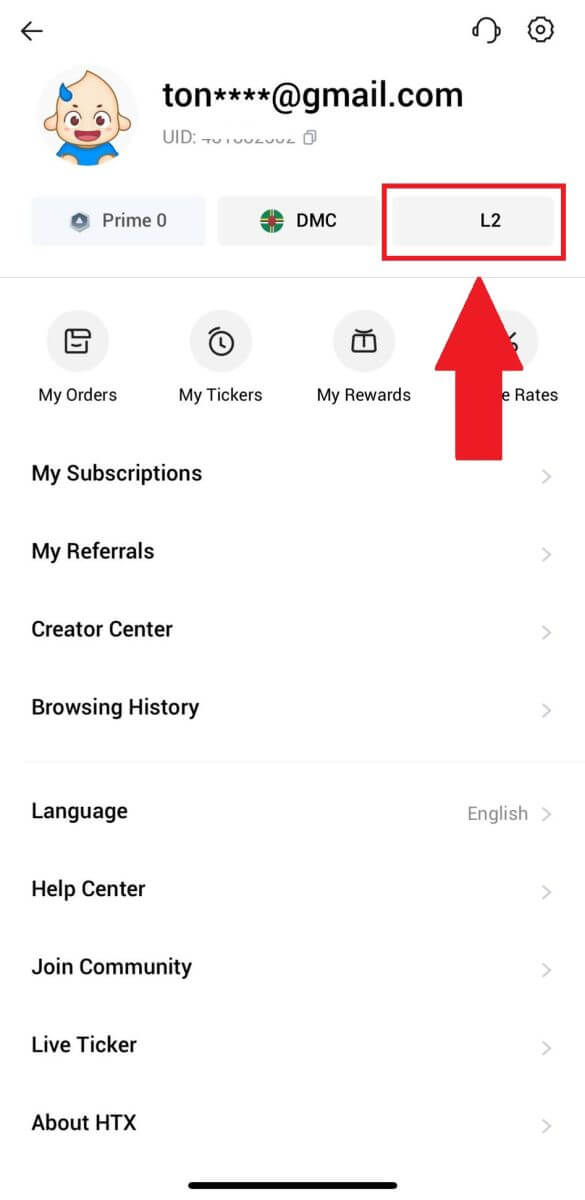
7. Sadaļā L3 verifikācija pieskarieties [Verify].
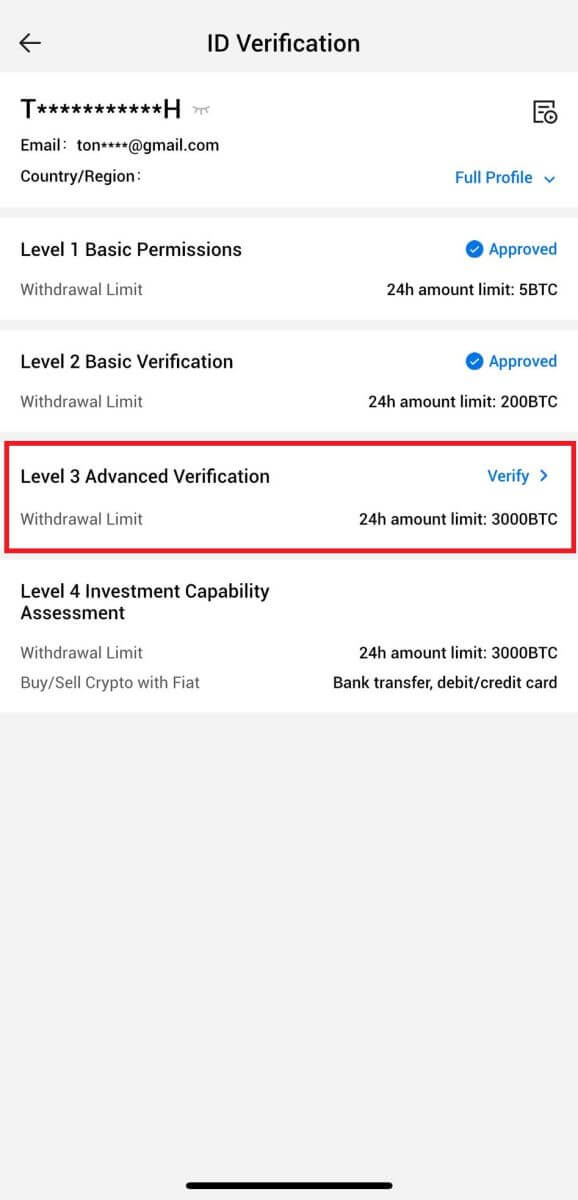
8. Lai turpinātu procesu, pabeidziet sejas atpazīšanu.
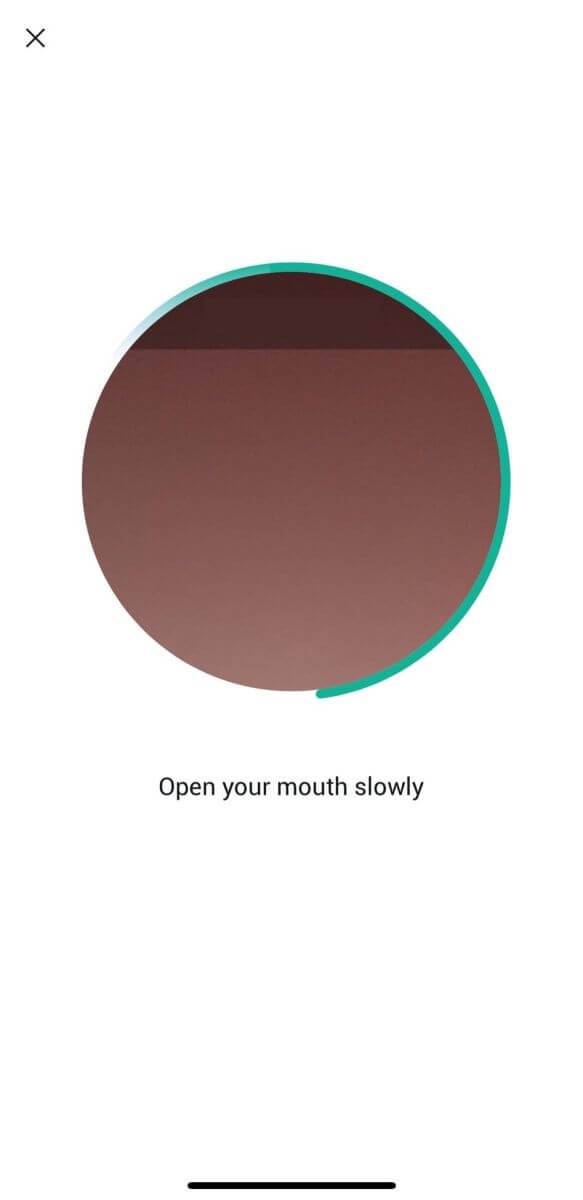
9.3.līmeņa verifikācija būs veiksmīga pēc jūsu pieteikuma apstiprināšanas.
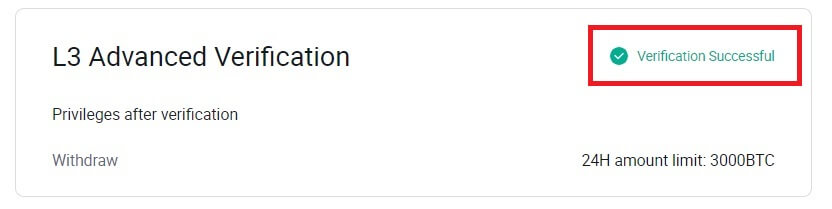
L4 ieguldījumu spēju novērtējuma pārbaude HTX
1. Dodieties uz HTX vietni un noklikšķiniet uz profila ikonas.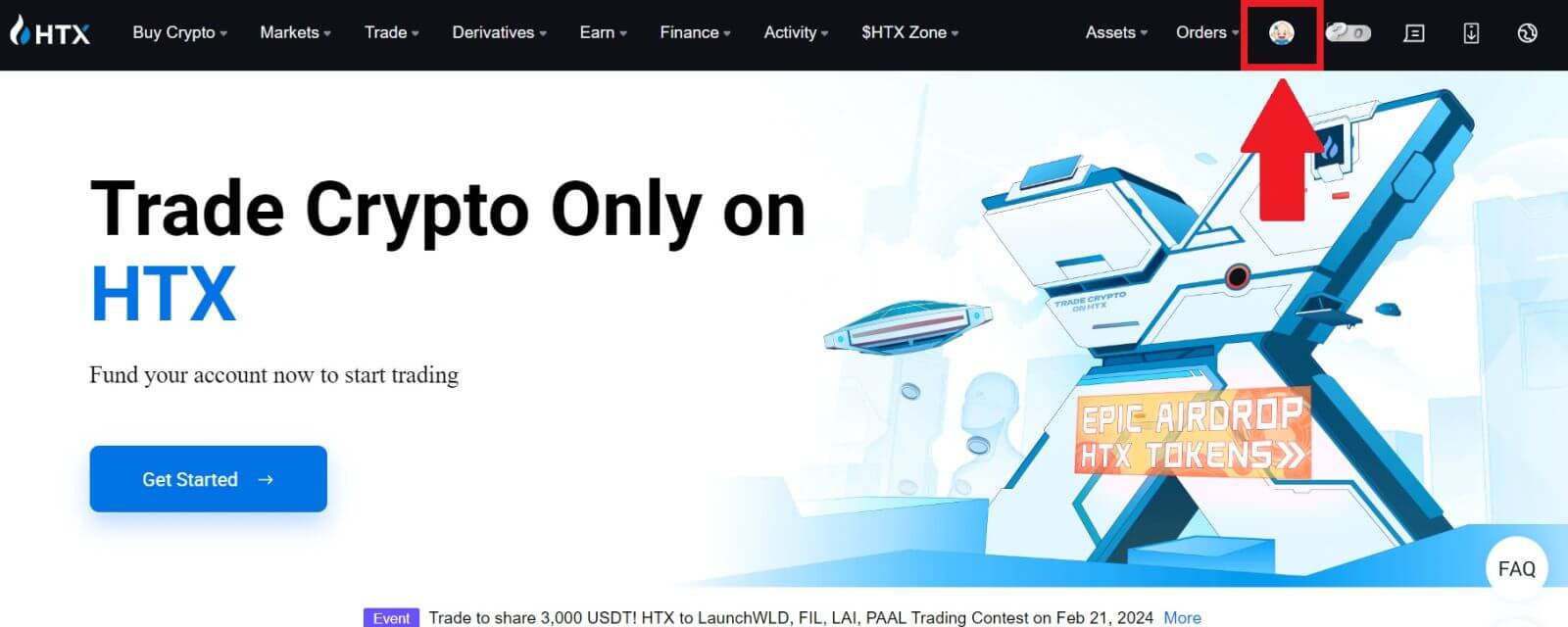
2. Lai turpinātu, noklikšķiniet uz [Pamata verifikācija] .
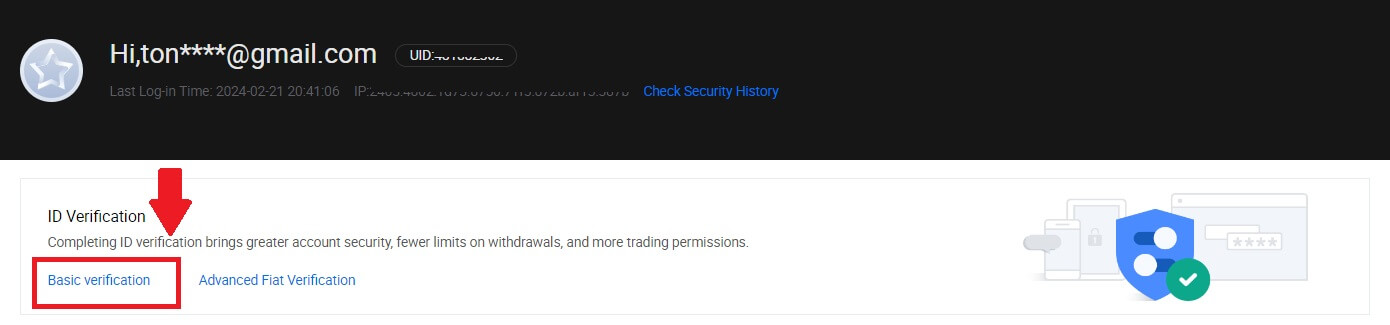
3. Sadaļā Personiskā pārbaude noklikšķiniet uz [Verify Now].
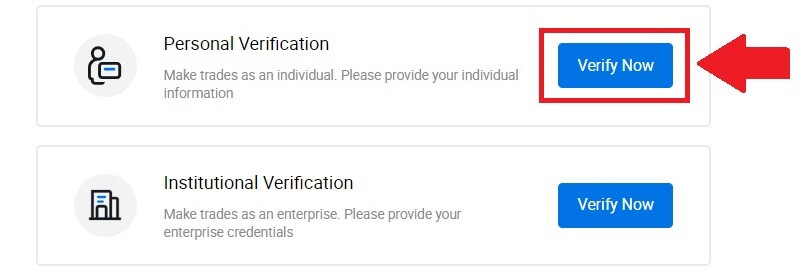
4. Sadaļā L4 noklikšķiniet uz [Verify Now] , lai turpinātu .
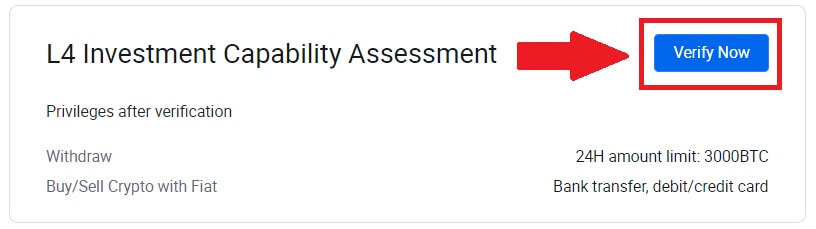
5. Skatiet tālāk norādītās prasības un visus atbalstītos dokumentus, aizpildiet tālāk norādīto informāciju un noklikšķiniet uz [Iesniegt].
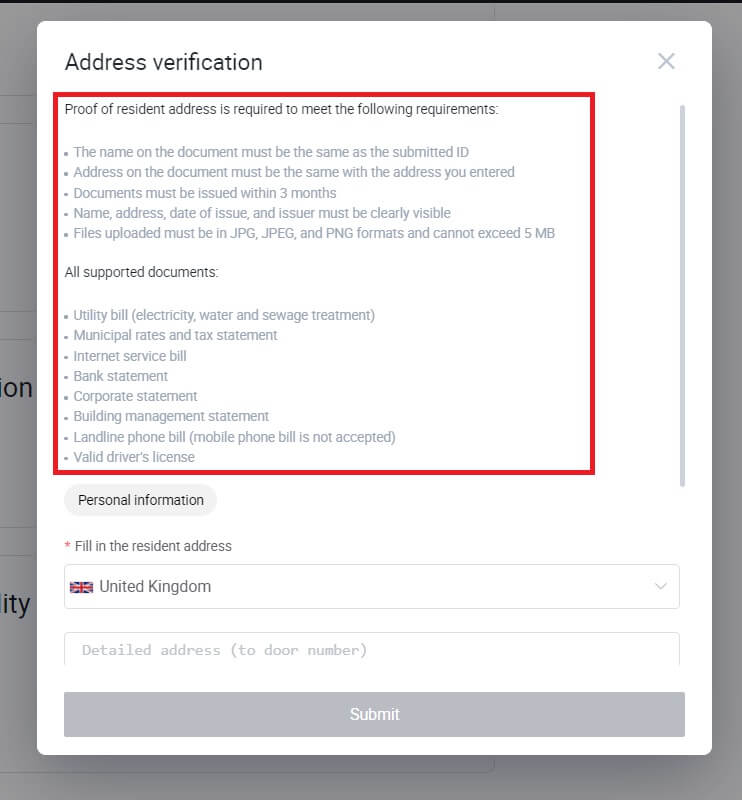
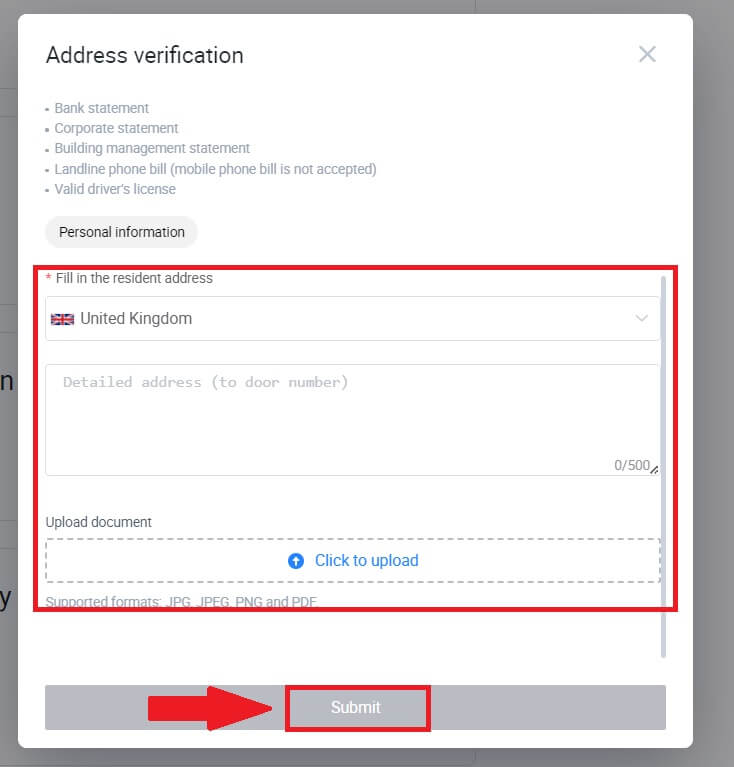
6. Pēc tam esat veiksmīgi pabeidzis L4 ieguldījumu spēju novērtējumu.

Kā pabeigt identitātes verifikāciju HTX? Soli pa solim ceļvedis (lietotne)
L1 pamata atļauju pārbaude HTX
1. Piesakieties savā HTX lietotnē, pieskarieties profila ikonai augšējā kreisajā stūrī.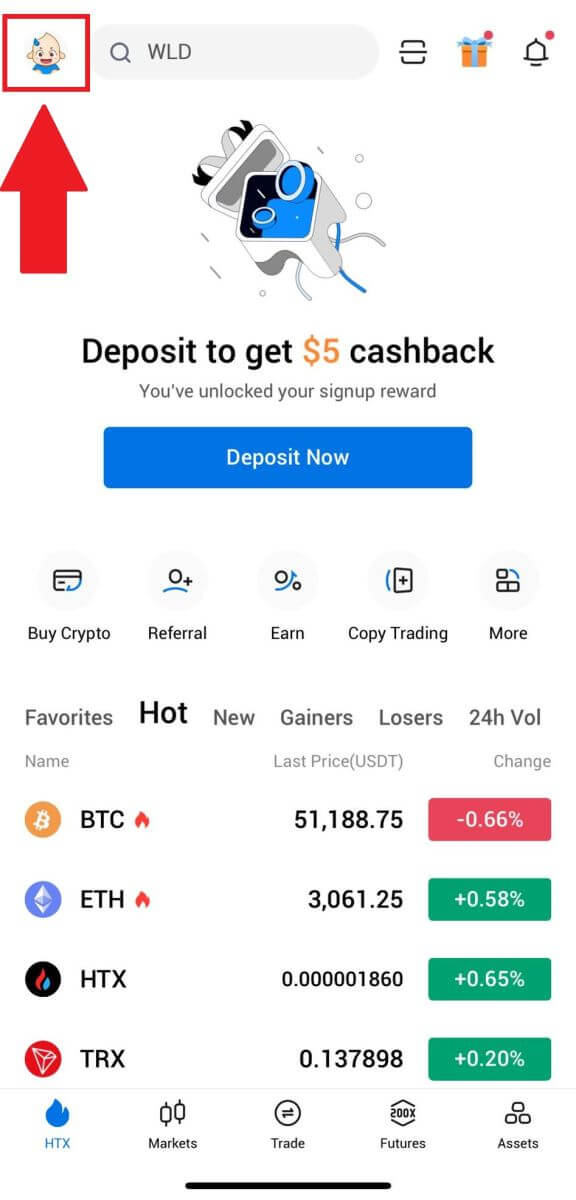
2. Lai turpinātu, nospiediet [Nepārbaudīts] .
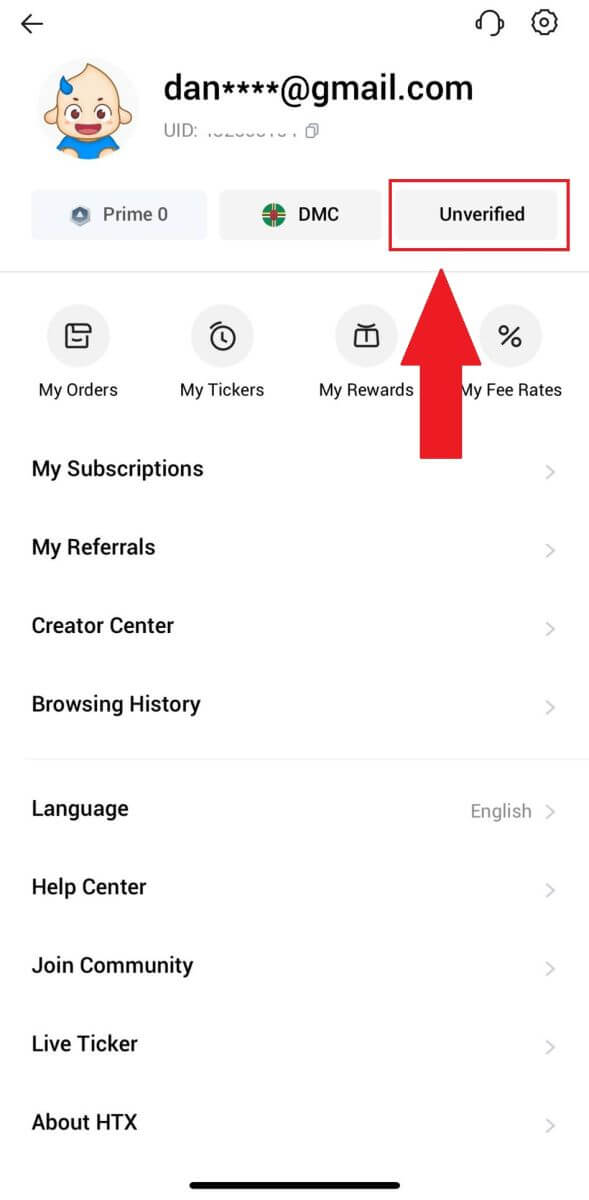
3. Sadaļā 1. līmeņa pamata atļauja pieskarieties [Verify].
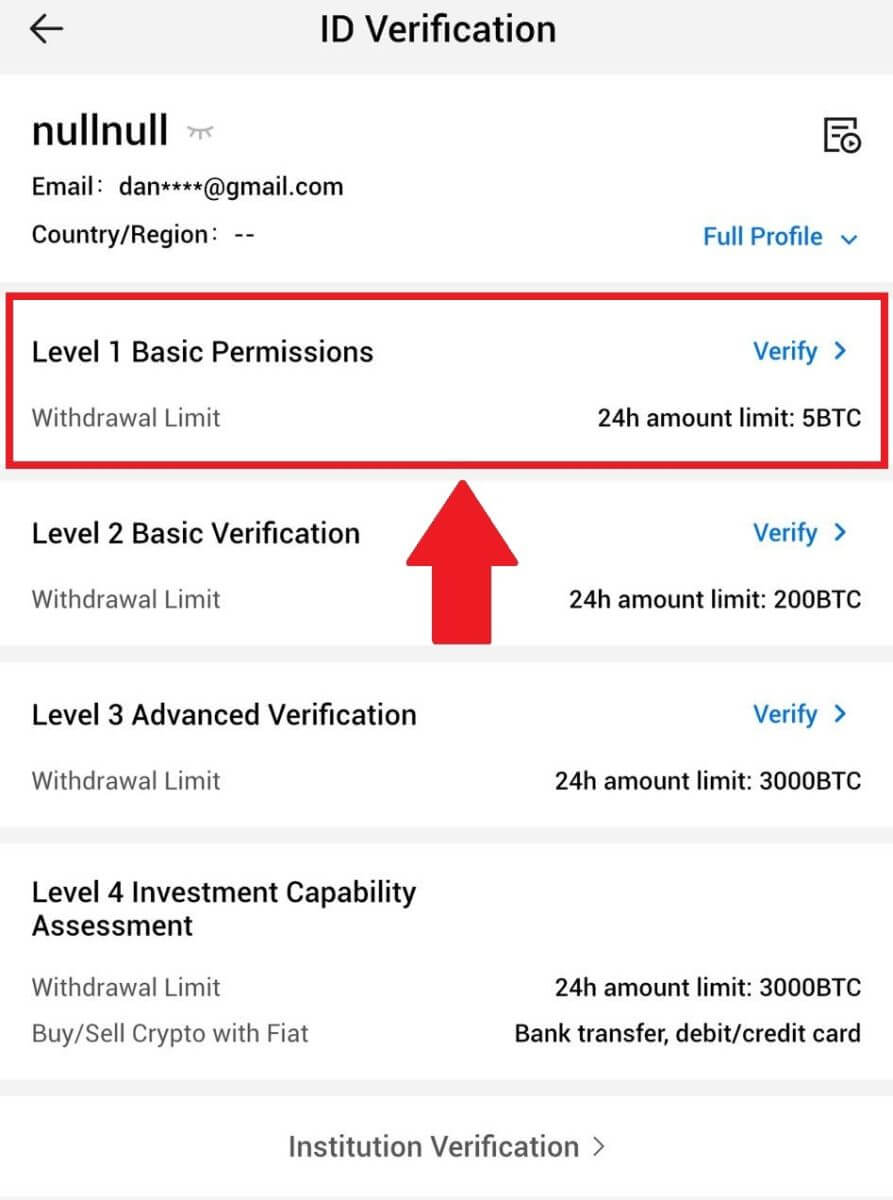
4. Aizpildiet visu tālāk norādīto informāciju un pieskarieties [Iesniegt].
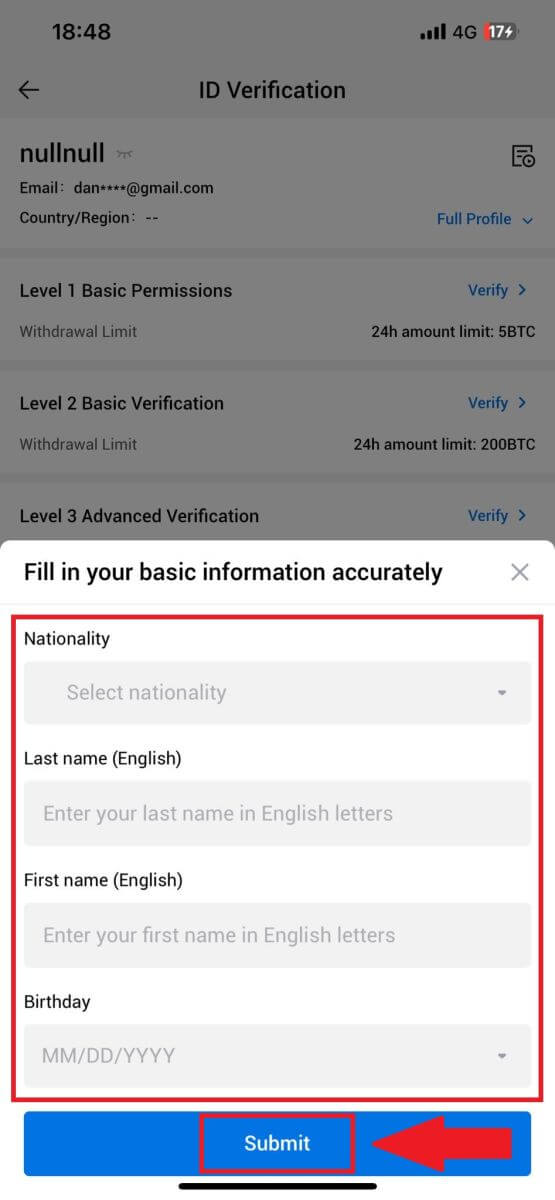
5. Pēc aizpildītās informācijas iesniegšanas esat pabeidzis L1 atļauju pārbaudi.
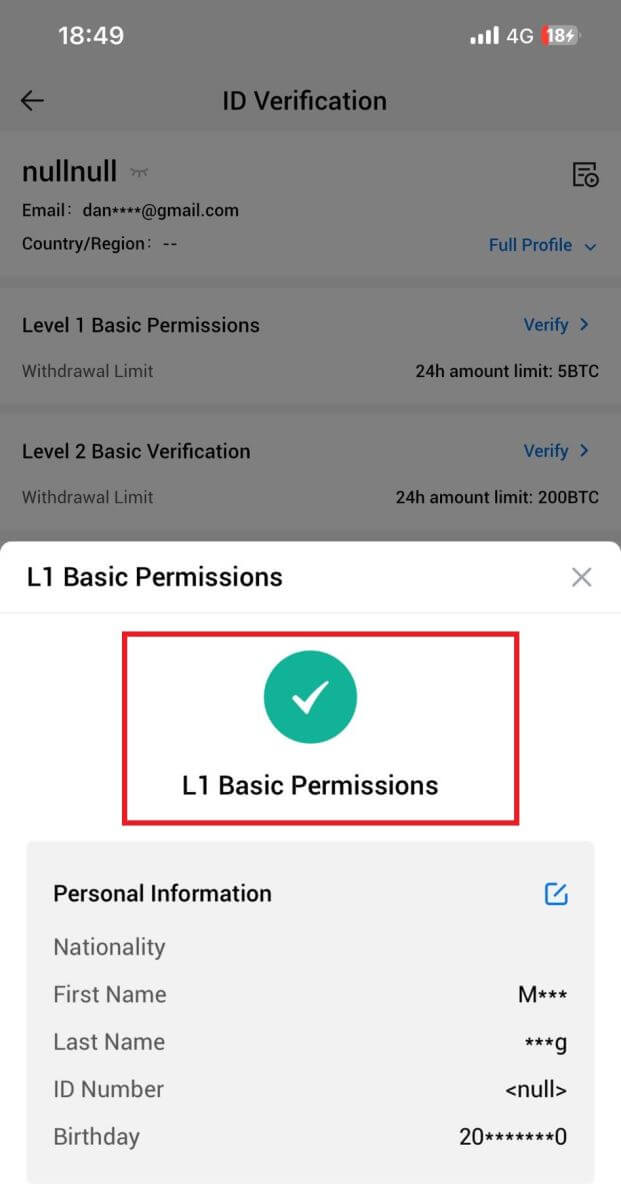
L2 pamata atļauju pārbaude HTX
1. Piesakieties savā HTX lietotnē, pieskarieties profila ikonai augšējā kreisajā stūrī. 
2. Lai turpinātu, nospiediet [Nepārbaudīts] . 
3. Sadaļā 2. līmeņa pamata atļauja pieskarieties [Verify].
4. Izvēlieties sava dokumenta veidu un dokumenta izdevējvalsti. Pēc tam pieskarieties [Next].
5.Sāciet ar dokumenta fotoattēlu. Pēc tam paredzētajos lodziņos augšupielādējiet skaidrus attēlus gan jūsu ID priekšpusē, gan aizmugurē. Kad abi attēli ir skaidri redzami piešķirtajos lodziņos, pieskarieties [Iesniegt] , lai turpinātu. 
6. Pēc tam pagaidiet, līdz HTX komanda pārskatīs un esat pabeidzis L2 atļauju pārbaudi.
L3 papildu atļauju pārbaude HTX
1. Piesakieties savā HTX lietotnē, pieskarieties profila ikonai augšējā kreisajā stūrī. 
2. Lai turpinātu, nospiediet [L2] .

3. Sadaļā L3 verifikācija pieskarieties [Verify].
4. Lai turpinātu procesu, pabeidziet sejas atpazīšanu. 
5.3.līmeņa verifikācija būs veiksmīga pēc jūsu pieteikuma apstiprināšanas. 
L4 ieguldījumu spēju novērtējuma pārbaude HTX
1. Piesakieties savā HTX lietotnē, pieskarieties profila ikonai augšējā kreisajā stūrī. 
2. Lai turpinātu, nospiediet [L3] .

3. Sadaļā L4 Investment Capability Assessment pieskarieties [Verify].
4. Skatiet tālāk norādītās prasības un visus atbalstītos dokumentus, aizpildiet tālāk norādīto informāciju un pieskarieties pie [Iesniegt].
 5. Pēc tam esat veiksmīgi pabeidzis L4 ieguldījumu spēju novērtējumu.
5. Pēc tam esat veiksmīgi pabeidzis L4 ieguldījumu spēju novērtējumu. 
Bieži uzdotie jautājumi (FAQ)
KYC verifikācijas laikā nevarēja augšupielādēt fotoattēlu
Ja rodas problēmas ar fotoattēlu augšupielādi vai saņemat kļūdas ziņojumu KYC procesa laikā, lūdzu, ņemiet vērā tālāk norādītos verifikācijas punktus.- Pārliecinieties, vai attēla formāts ir JPG, JPEG vai PNG.
- Pārliecinieties, vai attēla izmērs ir mazāks par 5MB.
- Izmantojiet derīgu un oriģinālu ID, piemēram, personas apliecību, autovadītāja apliecību vai pasi.
- Jūsu derīgajam ID ir jābūt tādas valsts pilsonim, kurā ir atļauta neierobežota tirdzniecība, kā norādīts HTX lietotāja līguma sadaļā “II.Pazīsti savu klientu un nelikumīgi iegūtu līdzekļu legalizācijas novēršanas politika”— “Tirdzniecības uzraudzība”.
- Ja jūsu iesniegtais dokuments atbilst visiem iepriekš minētajiem kritērijiem, bet KYC pārbaude joprojām ir nepilnīga, iespējams, ir radusies īslaicīga tīkla problēma. Lai atrisinātu, lūdzu, veiciet šīs darbības:
- Pagaidiet kādu laiku, pirms atkārtoti iesniedzat pieteikumu.
- Notīriet pārlūkprogrammas un termināļa kešatmiņu.
- Iesniedziet pieteikumu, izmantojot vietni vai lietotni.
- Iesniegšanai mēģiniet izmantot dažādas pārlūkprogrammas.
- Pārliecinieties, vai jūsu lietotne ir atjaunināta uz jaunāko versiju.
Kāpēc es nevaru saņemt e-pasta verifikācijas kodu?
Lūdzu, pārbaudiet un mēģiniet vēlreiz, kā norādīts tālāk.
- Pārbaudiet bloķēto pasta surogātpastu un miskasti;
- Pievienojiet HTX paziņojumu e-pasta adresi ([email protected]) e-pasta baltajam sarakstam, lai varētu saņemt e-pasta verifikācijas kodu;
- Pagaidiet 15 minūtes un mēģiniet.
Biežas kļūdas KYC procesa laikā
- Neskaidru, izplūdušu vai nepilnīgu fotoattēlu uzņemšana var izraisīt neveiksmīgu KYC verifikāciju. Veicot sejas atpazīšanu, lūdzu, noņemiet cepuri (ja piemērojams) un pavērsieties tieši pret kameru.
- KYC process ir savienots ar trešās puses publiskās drošības datu bāzi, un sistēma veic automātisku verifikāciju, ko nevar manuāli ignorēt. Ja jums ir īpaši apstākļi, piemēram, dzīvesvietas vai personu apliecinošu dokumentu izmaiņas, kas neļauj autentificēties, lūdzu, sazinieties ar tiešsaistes klientu apkalpošanas dienestu, lai saņemtu padomu.
- Ja lietotnei netiks piešķirtas kameras atļaujas, jūs nevarēsiet nofotografēt savu personu apliecinošu dokumentu vai veikt sejas atpazīšanu.


